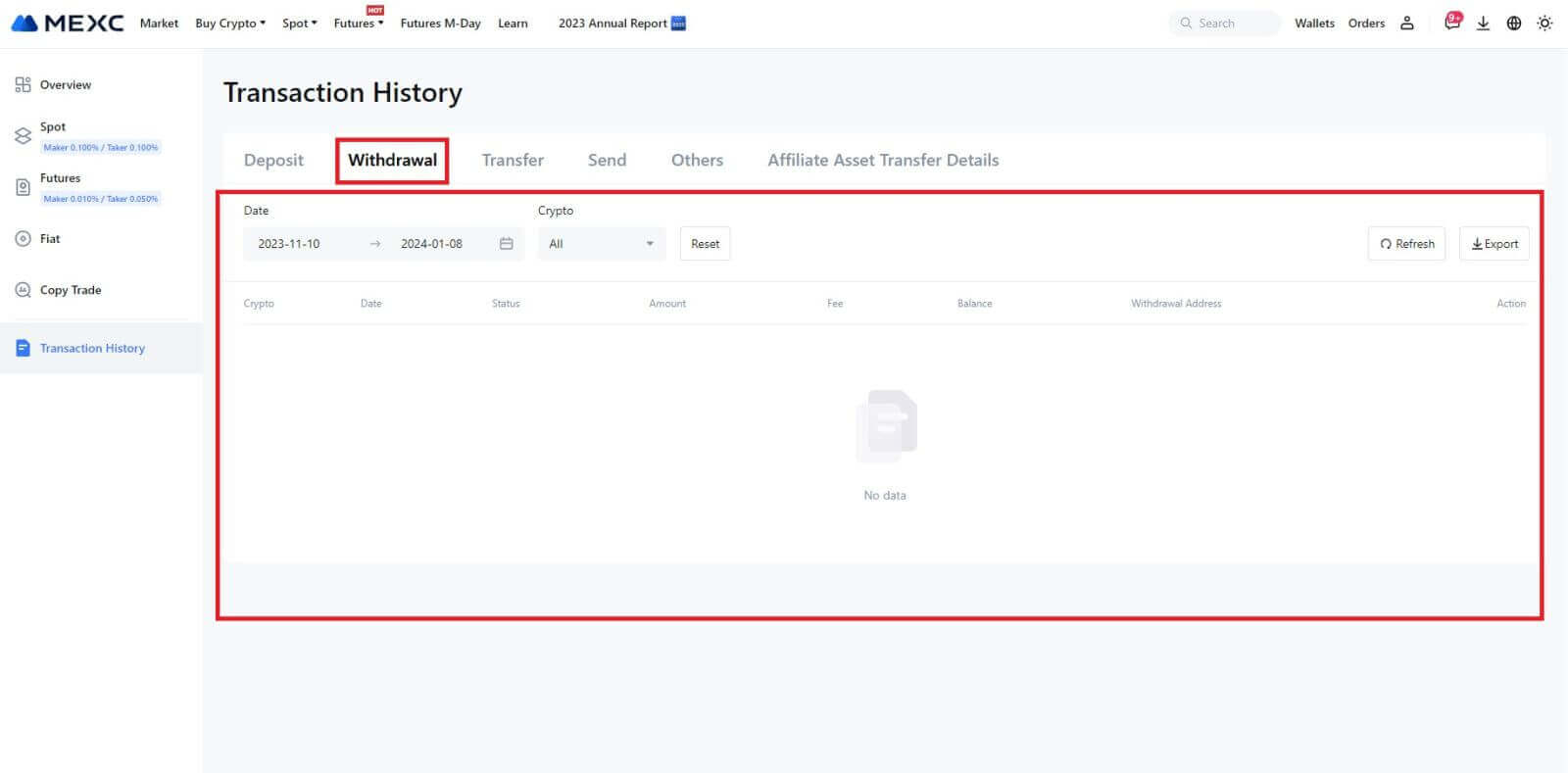MEXC taka til baka - MEXC Iceland - MEXC Ísland

Hvernig á að selja dulritun með millifærslu (SEPA)
1. Skráðu þig inn á MEXC þinn , smelltu á [Buy Crypto] á efri yfirlitsstikunni og veldu [Global Bank Transfer]. 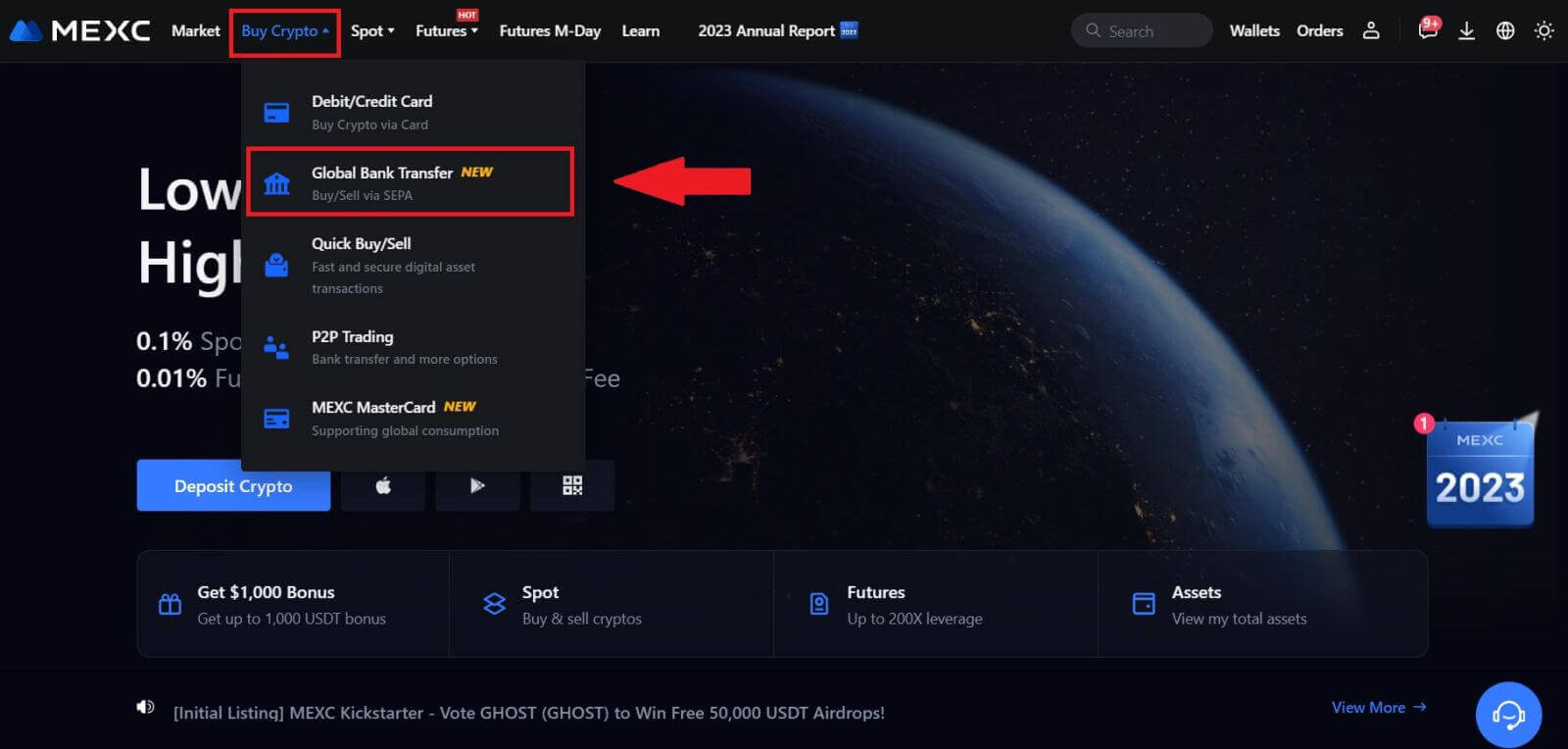
2. Veldu Selja flipann og þú ert nú tilbúinn að hefja Fiat-sölufærslu 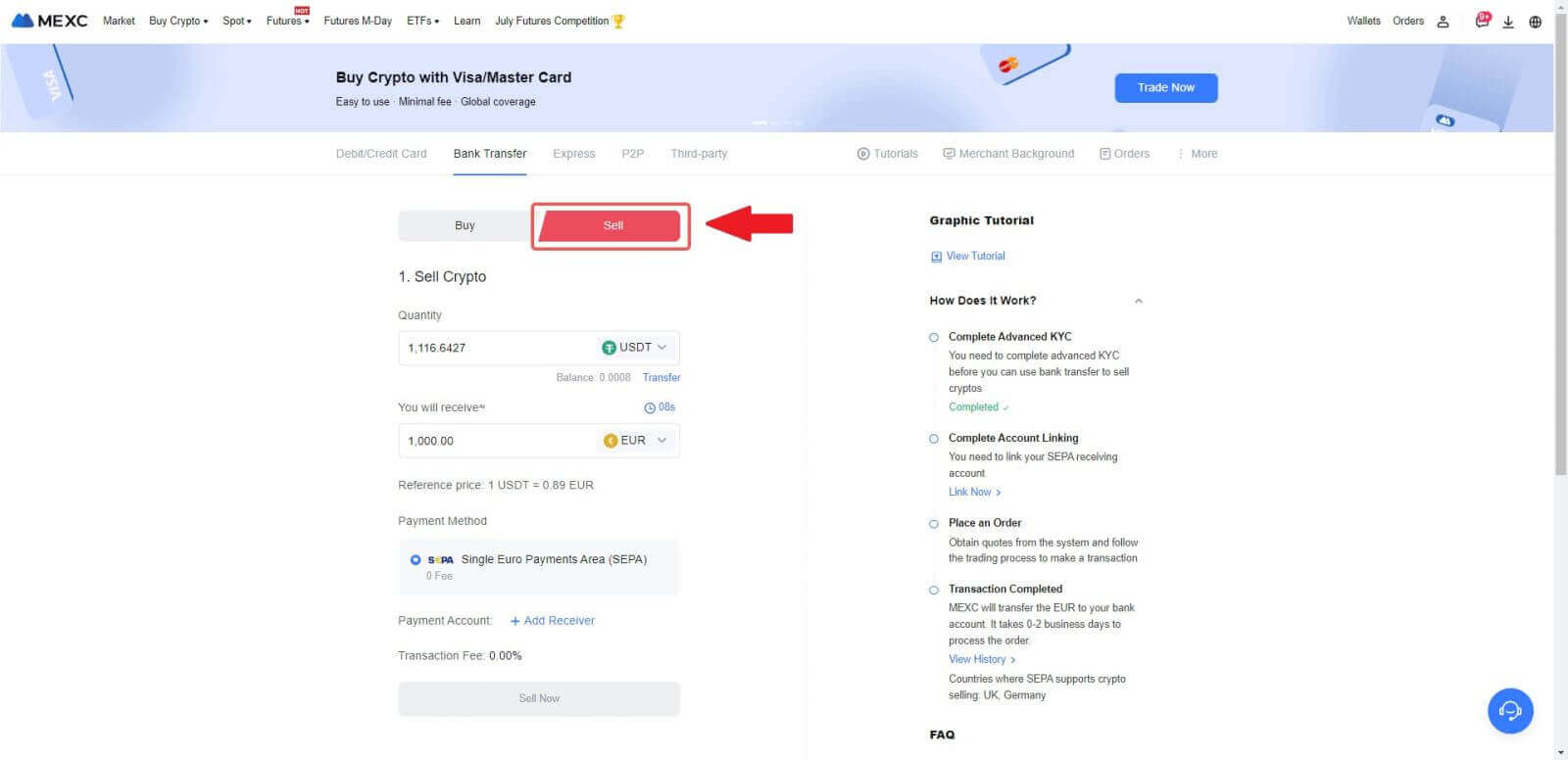
3. Bættu við móttökureikningi . Fylltu út bankareikningsupplýsingarnar þínar áður en þú heldur áfram fyrir Fiat Sell, smelltu síðan á [Halda áfram].
Athugið: Gakktu úr skugga um að bankareikningurinn sem þú hefur bætt við sé undir sama nafni og KYC nafnið þitt. 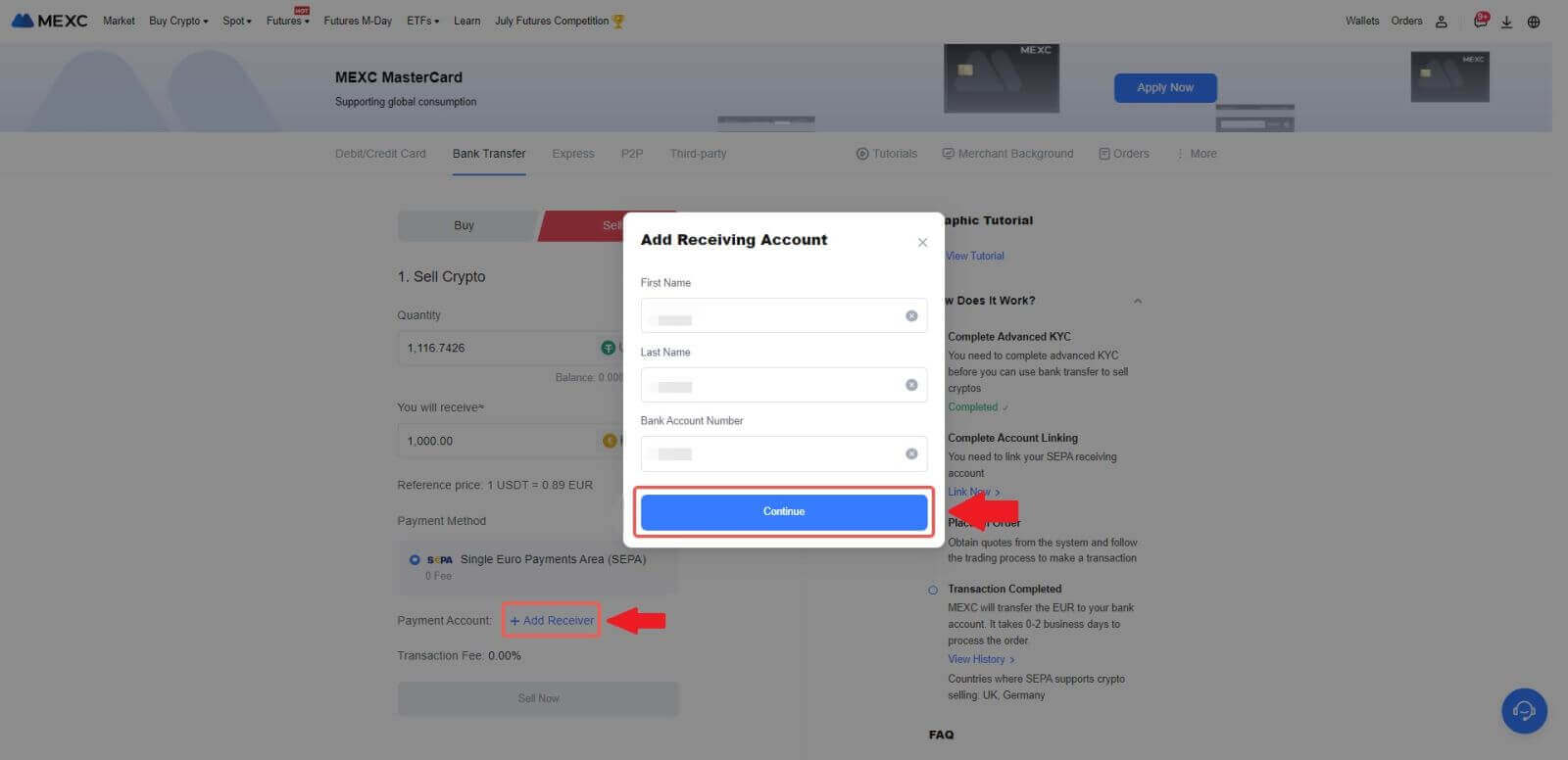
4. Veldu EUR sem Fiat-gjaldmiðil fyrir Fiat-sölupöntunina. Veldu greiðslureikninginn þar sem þú vilt fá greiðslu frá MEXC.
Athugið: Rauntímatilboðið er byggt á viðmiðunarverði, með fyrirvara um reglubundnar uppfærslur. Sölugengi Fiat er ákvarðað með stýrðu fljótandi gengi.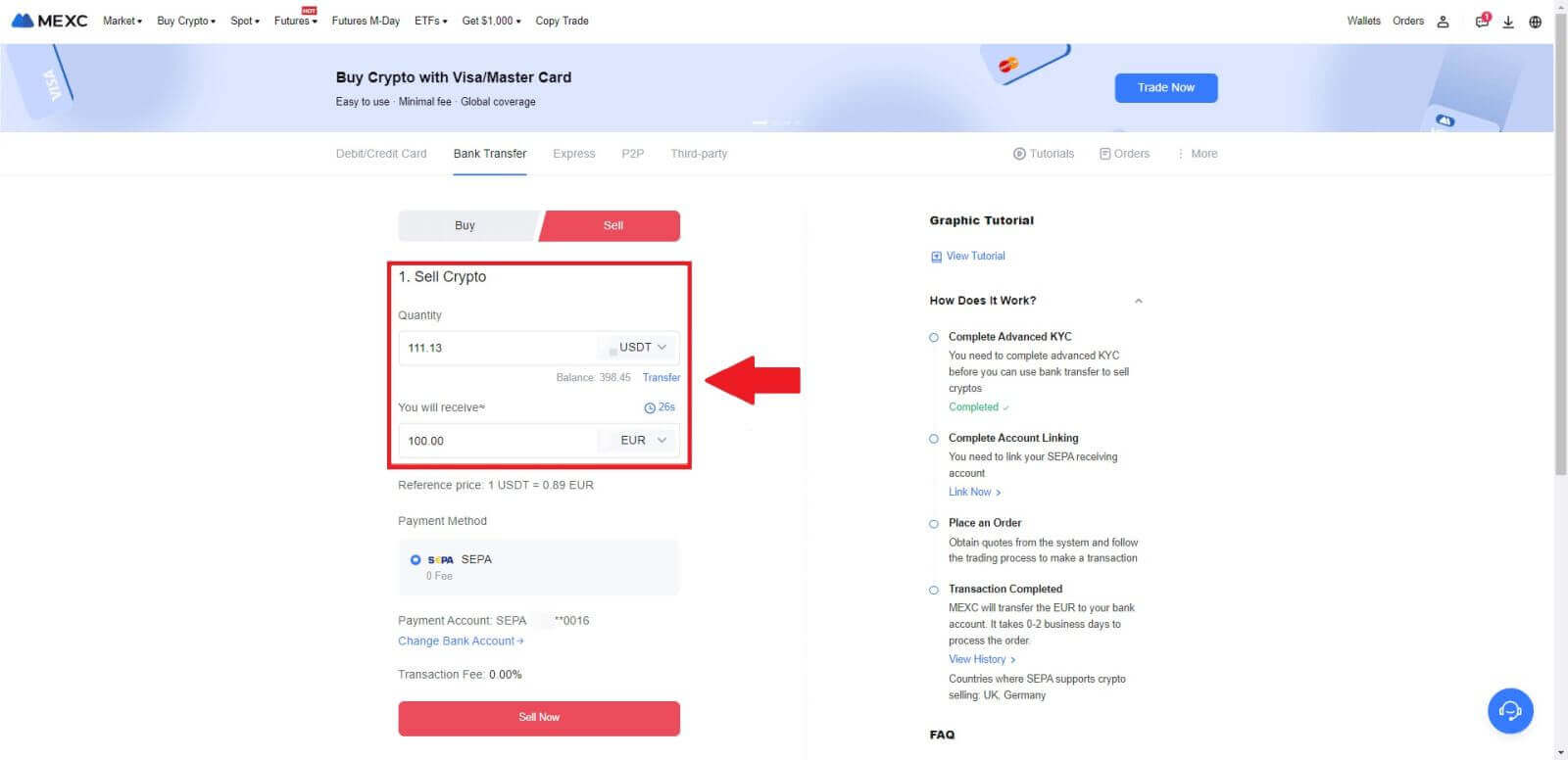
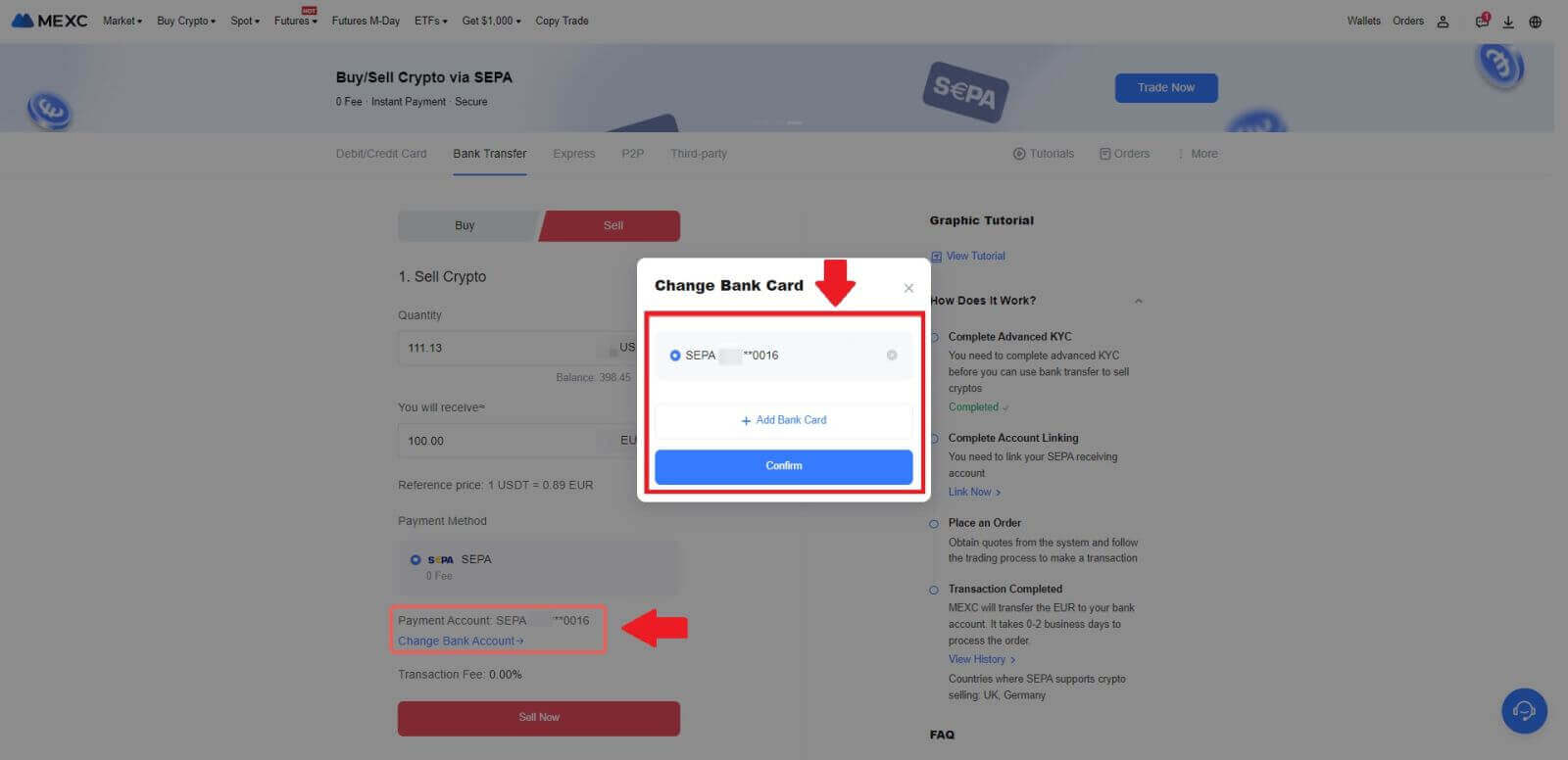
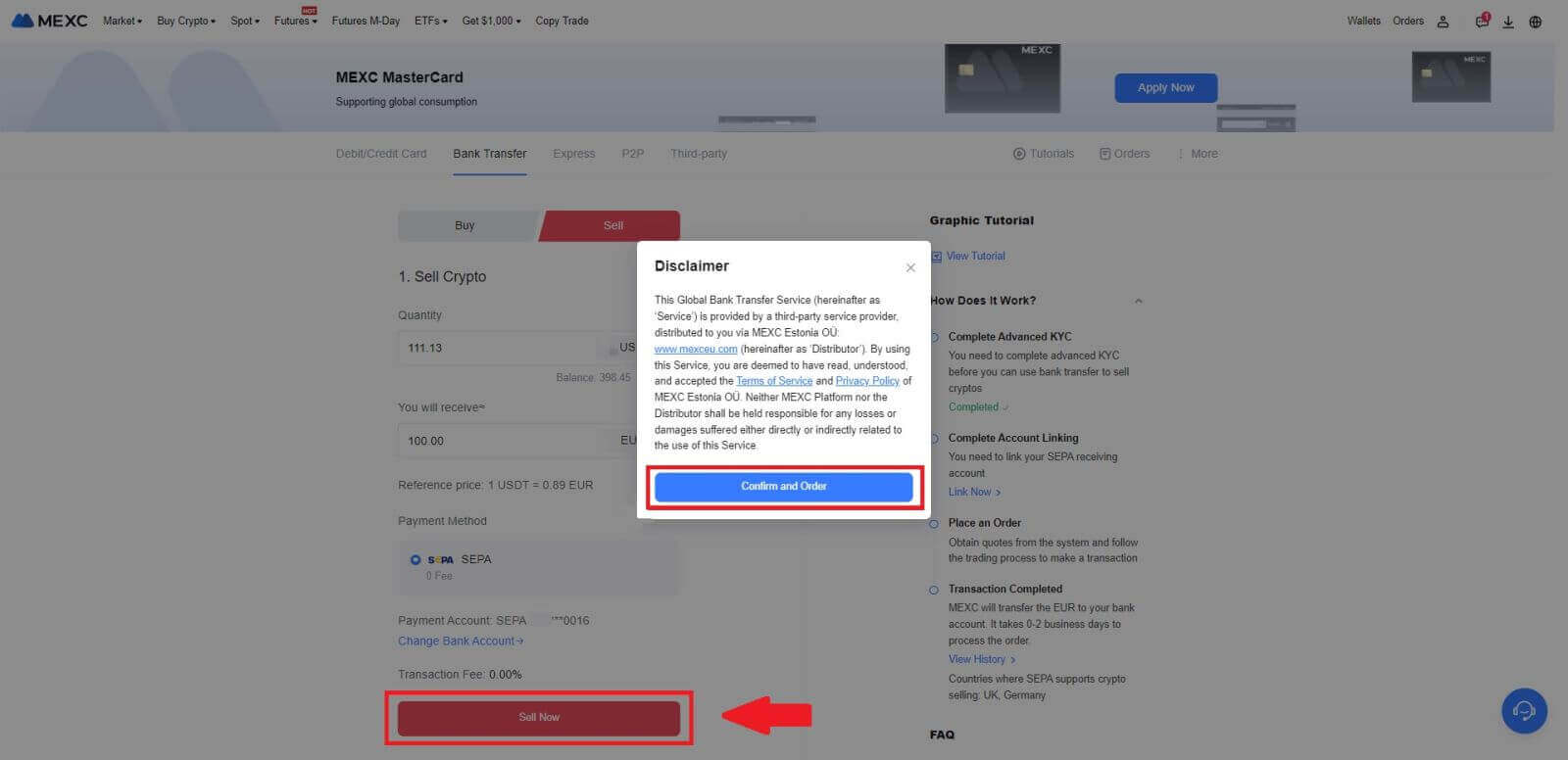
5. Staðfestu pöntunarupplýsingarnar í Staðfestingar sprettiglugganum og smelltu á [Senda] til að halda áfram eftir staðfestingu
Sláðu inn sex (6) stafa Google Authenticator 2FA öryggiskóðann úr Google Authenticator appinu þínu. Smelltu síðan á [Já] til að halda áfram með Fiat-söluviðskiptin.
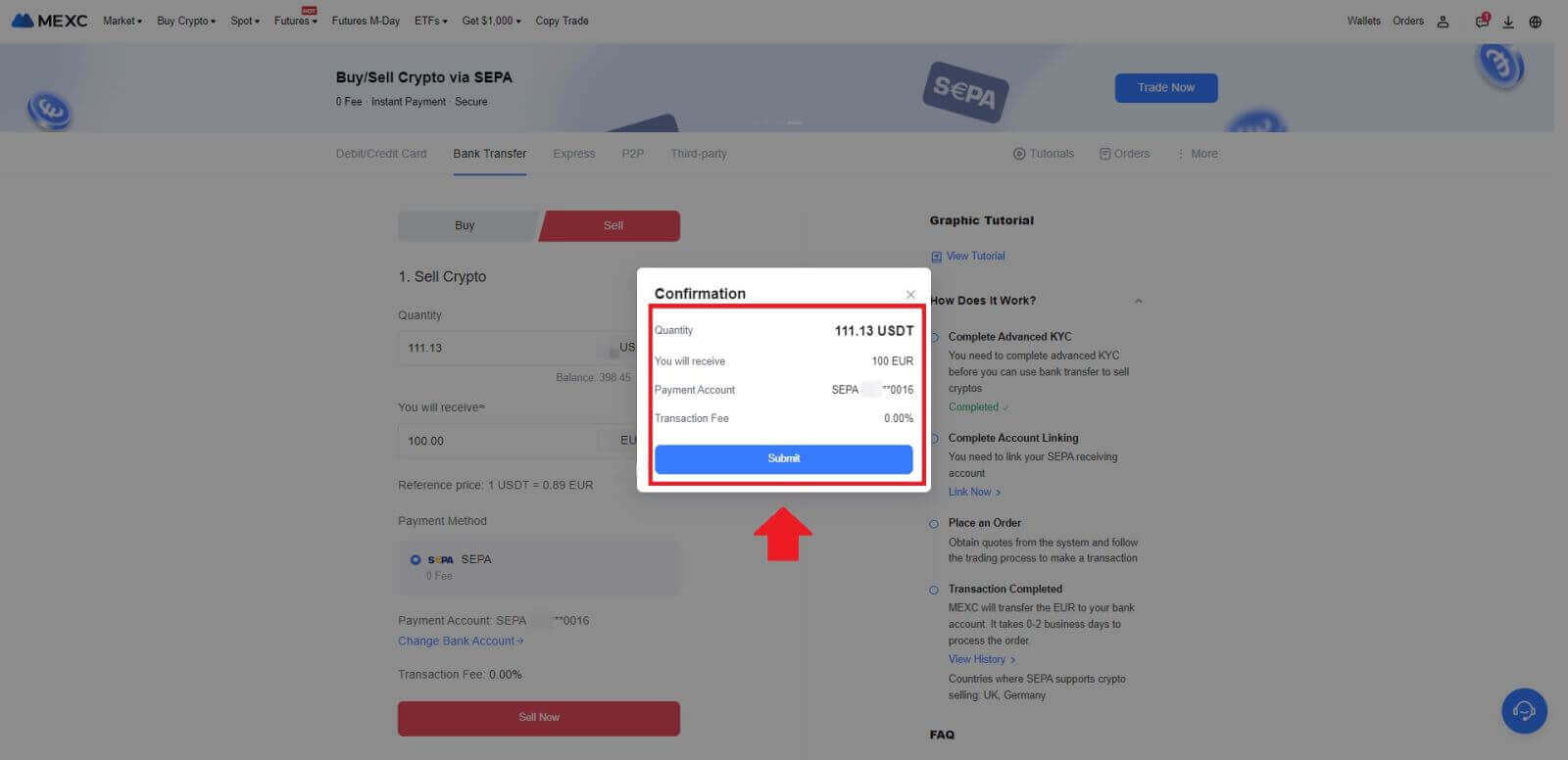
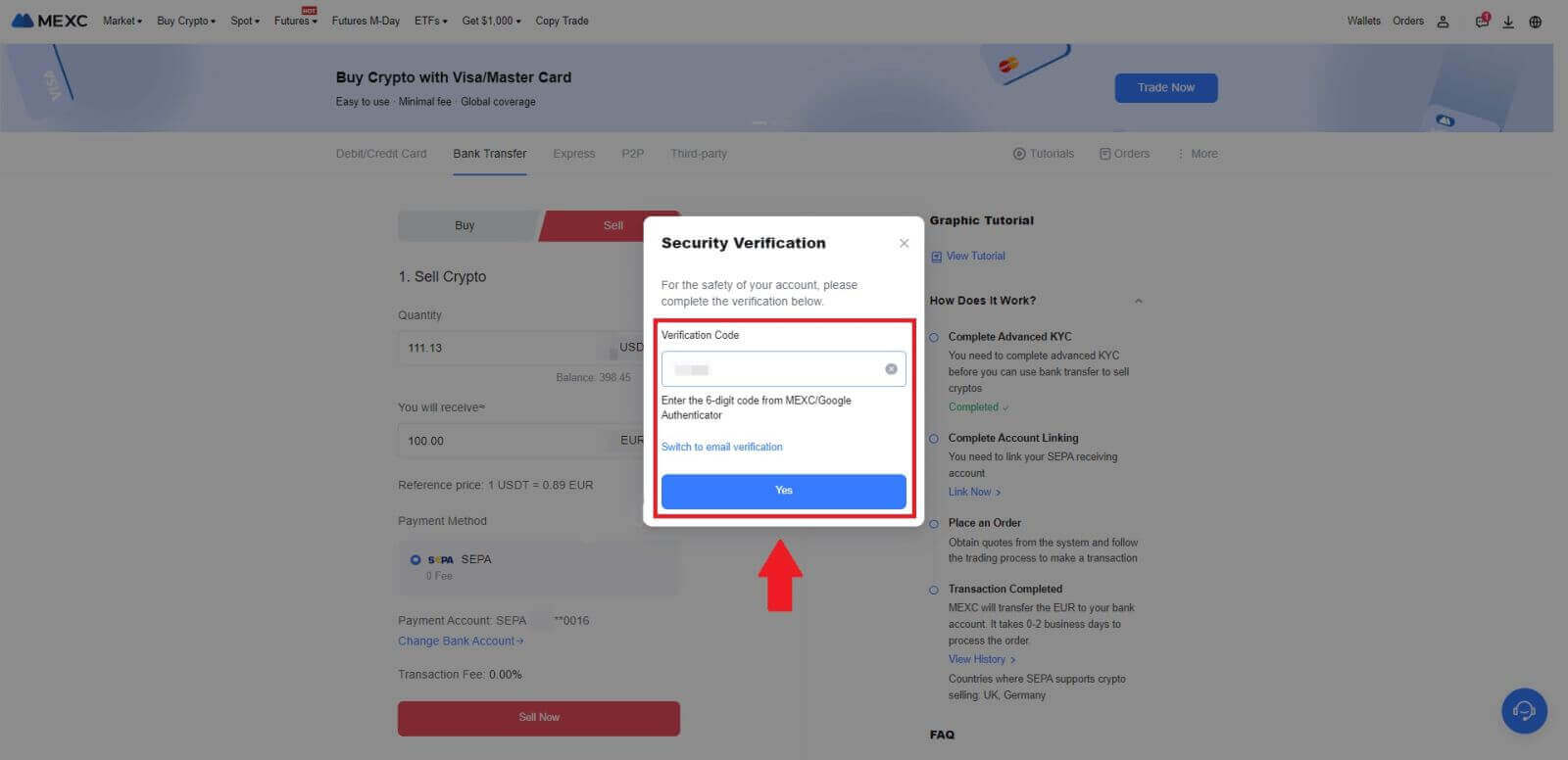 6. Til hamingju! Búið er að vinna úr Fiat-sölunni þinni. Búast má við að fjármunirnir verði lagðir inn á tilnefndan greiðslureikning þinn innan 2 virkra daga.
6. Til hamingju! Búið er að vinna úr Fiat-sölunni þinni. Búast má við að fjármunirnir verði lagðir inn á tilnefndan greiðslureikning þinn innan 2 virkra daga.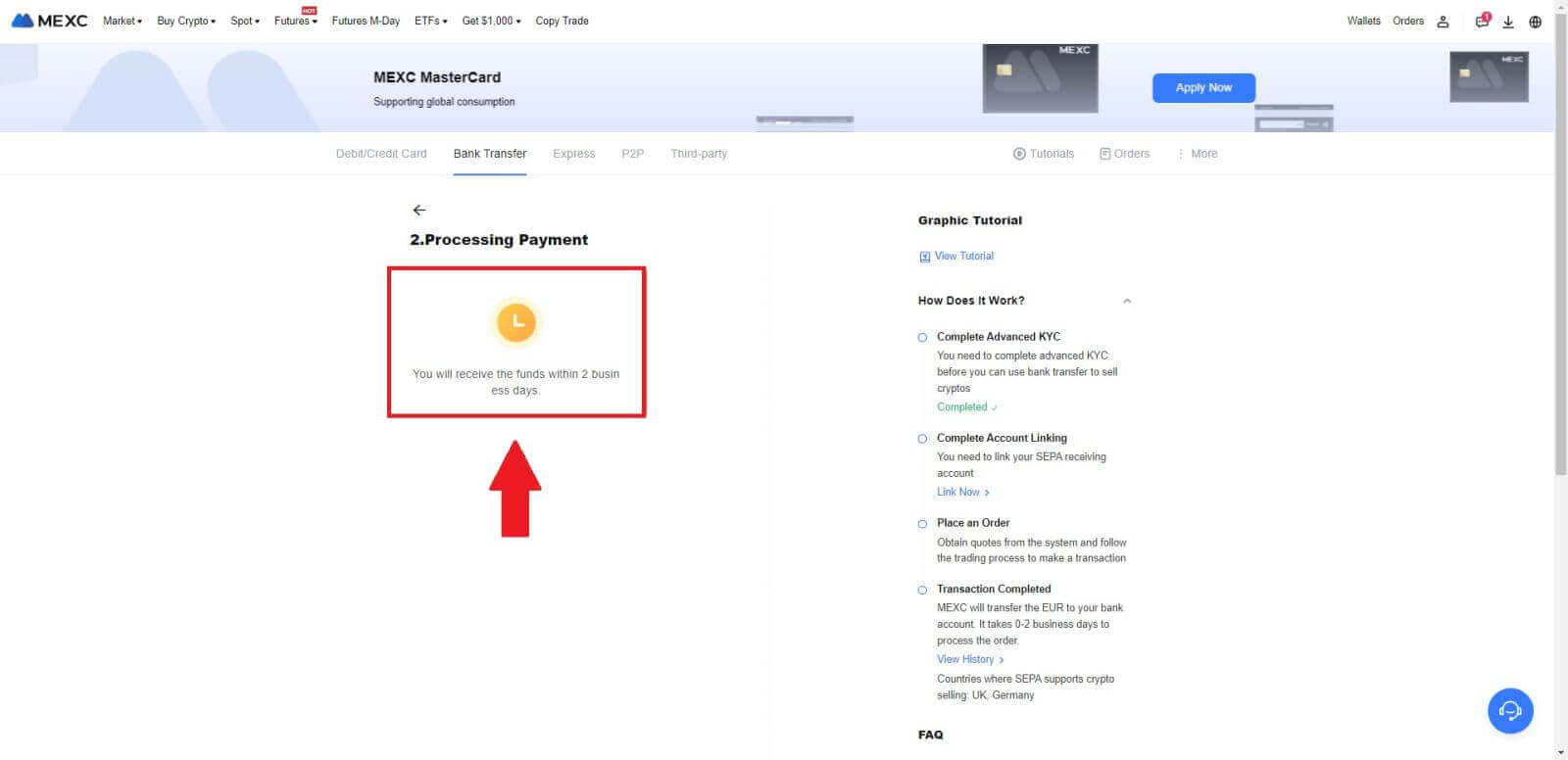
Hvernig á að selja Crypto í gegnum P2P á MEXC
Selja Crypto í gegnum P2P á MEXC (vefsíða)
1. Skráðu þig inn á MEXC þinn , smelltu á [Buy Crypto] og veldu [P2P Trading].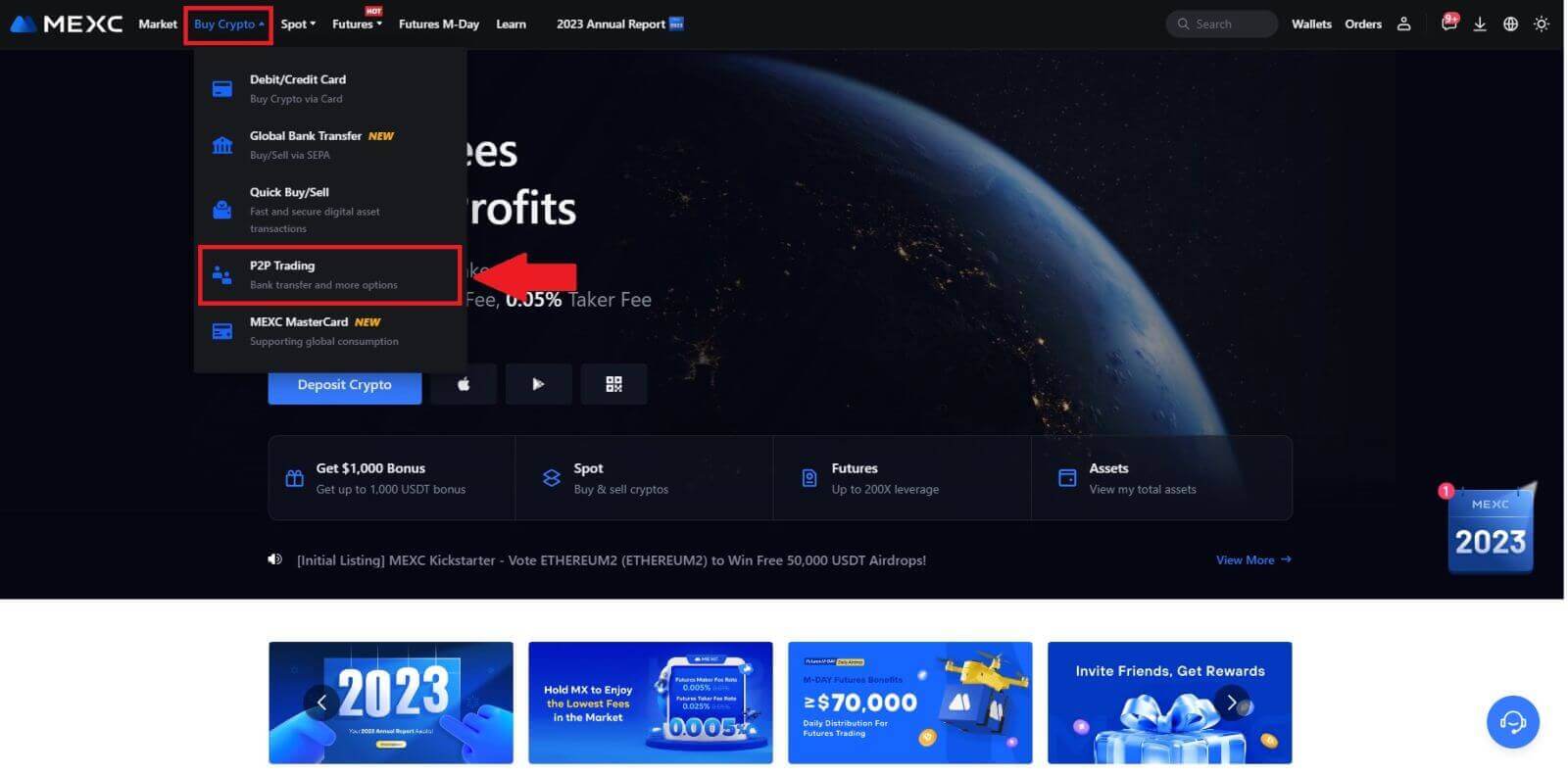 2. Á viðskiptasíðunni skaltu smella á [Selja] og velja gjaldmiðilinn sem þú vilt selja (USDT er sýnt sem dæmi) og smelltu á [Selja USDT].
2. Á viðskiptasíðunni skaltu smella á [Selja] og velja gjaldmiðilinn sem þú vilt selja (USDT er sýnt sem dæmi) og smelltu á [Selja USDT]. 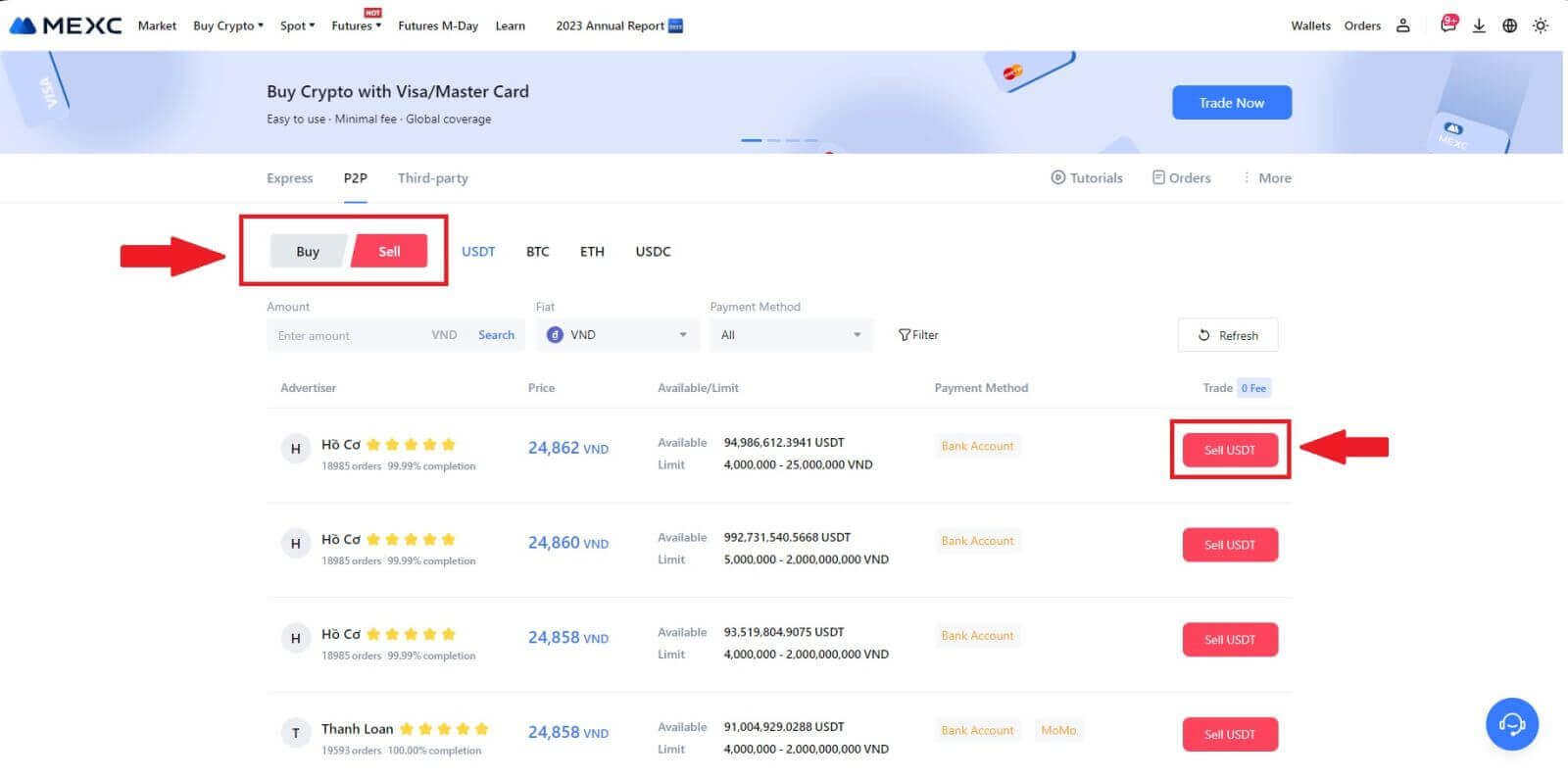
3. Sláðu inn upphæðina (í fiat gjaldmiðli þínum) eða magni (í dulmáli) sem þú vilt selja.
Bættu við söfnunaraðferðinni þinni, merktu við reitinn og smelltu á [Sell USDT].
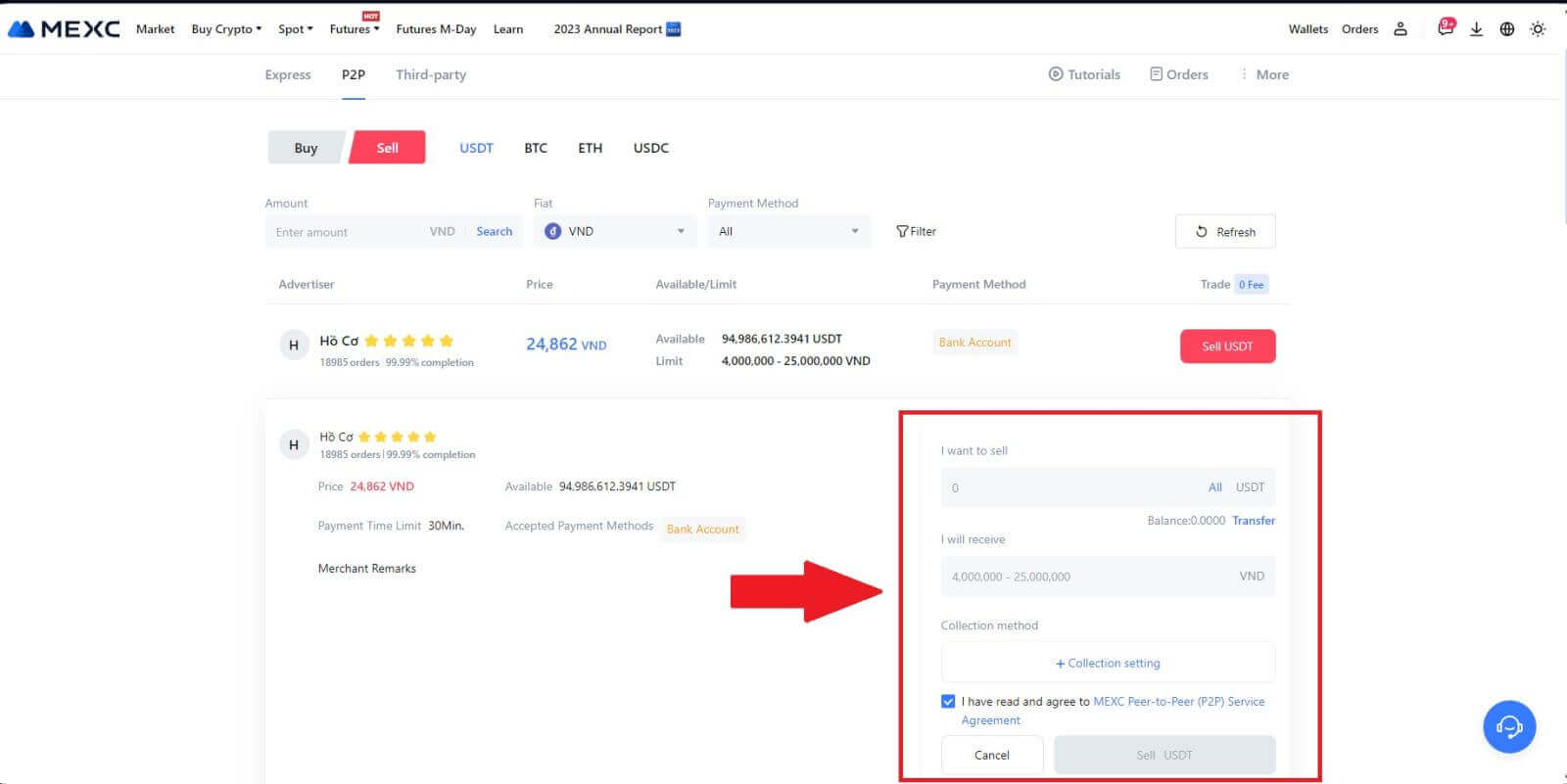
4. Þegar á pöntunarsíðunni er P2P söluaðili úthlutað 15 mínútum til að uppfylla greiðsluna á tilnefndan bankareikning þinn. Skoðaðu [pöntunarupplýsingar] vandlega. Staðfestu að reikningsnafnið sem sýnt er á [Söfnunaraðferðinni] samræmist skráða nafninu þínu á MEXC; Ósamræmi getur leitt til þess að P2P söluaðili hafni pöntuninni.
Notaðu Live Chat boxið fyrir rauntíma samskipti við kaupmenn, sem auðveldar skjót og skilvirk samskipti.
Athugið: Sala á dulritunargjaldmiðli í gegnum P2P verður eingöngu auðveldað í gegnum Fiat reikninginn. Áður en viðskiptin eru hafin skaltu ganga úr skugga um að fjármunir þínir séu tiltækir á Fiat reikningnum þínum. 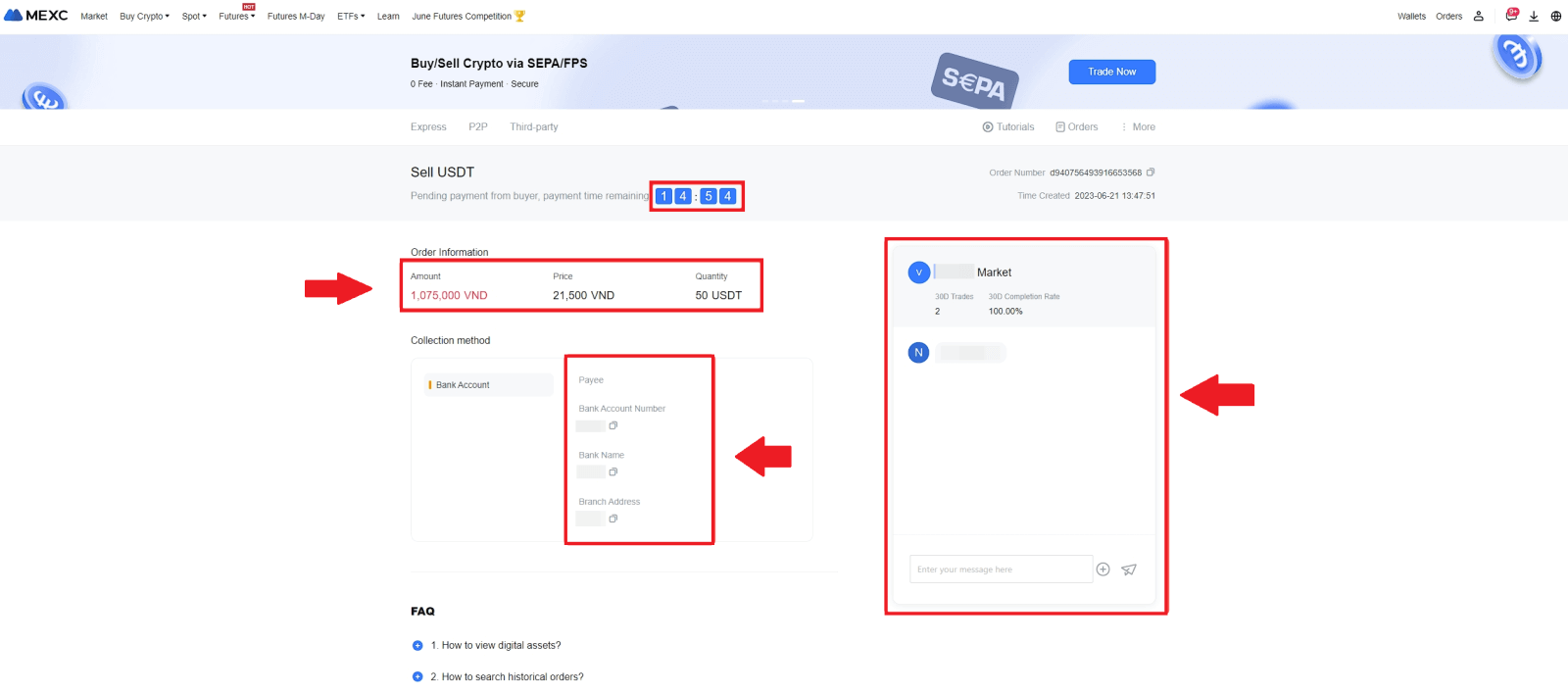 5. Þegar þú hefur fengið greiðsluna þína frá P2P söluaðila skaltu haka í reitinn [ Greiðsla móttekin ].
5. Þegar þú hefur fengið greiðsluna þína frá P2P söluaðila skaltu haka í reitinn [ Greiðsla móttekin ]. 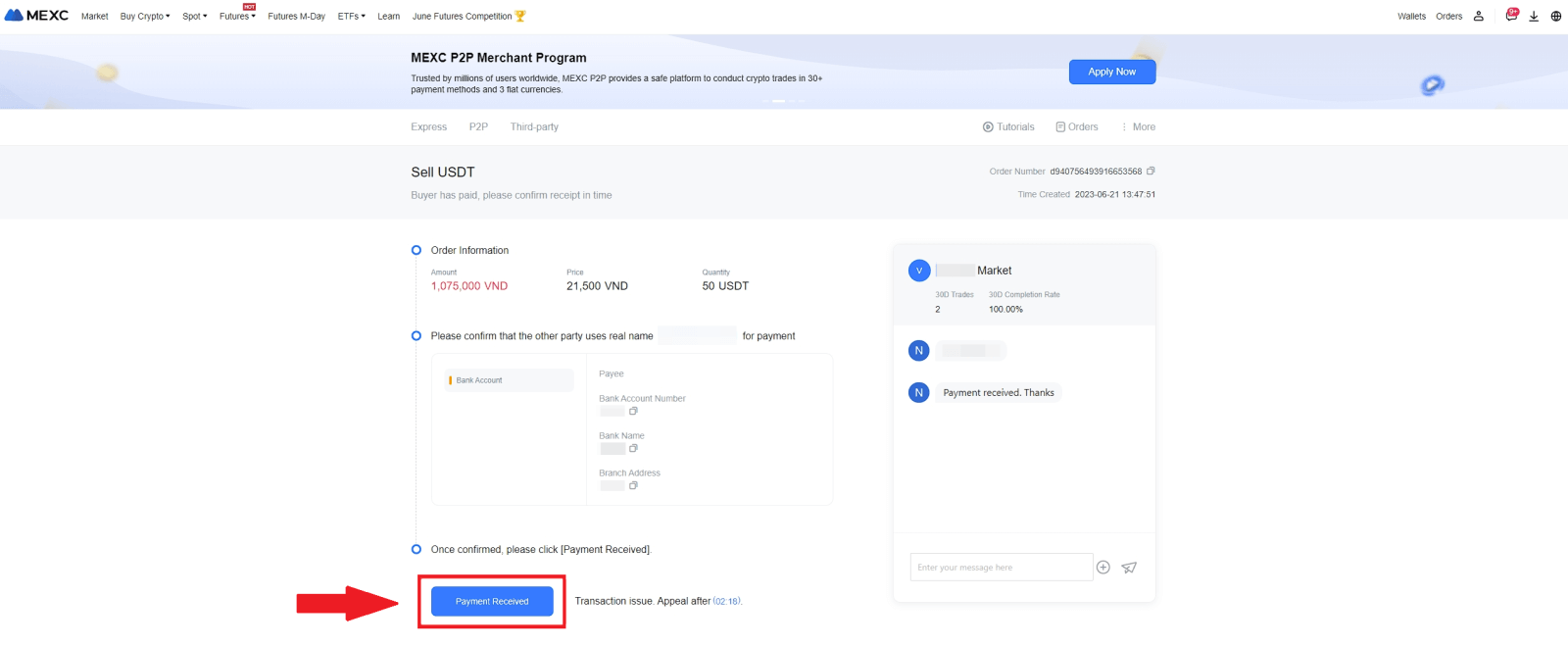
6. Smelltu á [ Staðfesta ] til að halda áfram fyrir P2P sölupöntunina; 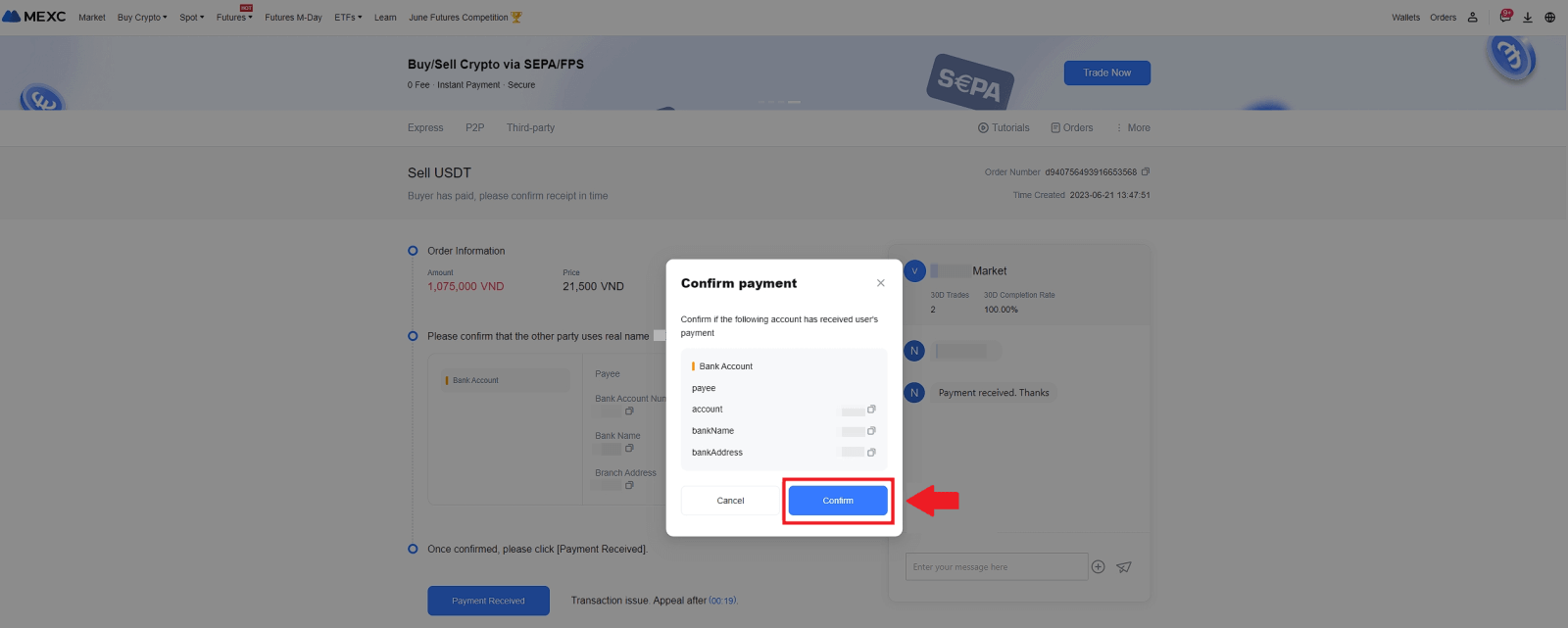 7. Vinsamlega sláðu inn sex (6) stafa öryggiskóðann úr Google Authenticator appinu þínu. Smelltu síðan á [Já] til að ljúka P2P-söluviðskiptum.
7. Vinsamlega sláðu inn sex (6) stafa öryggiskóðann úr Google Authenticator appinu þínu. Smelltu síðan á [Já] til að ljúka P2P-söluviðskiptum. 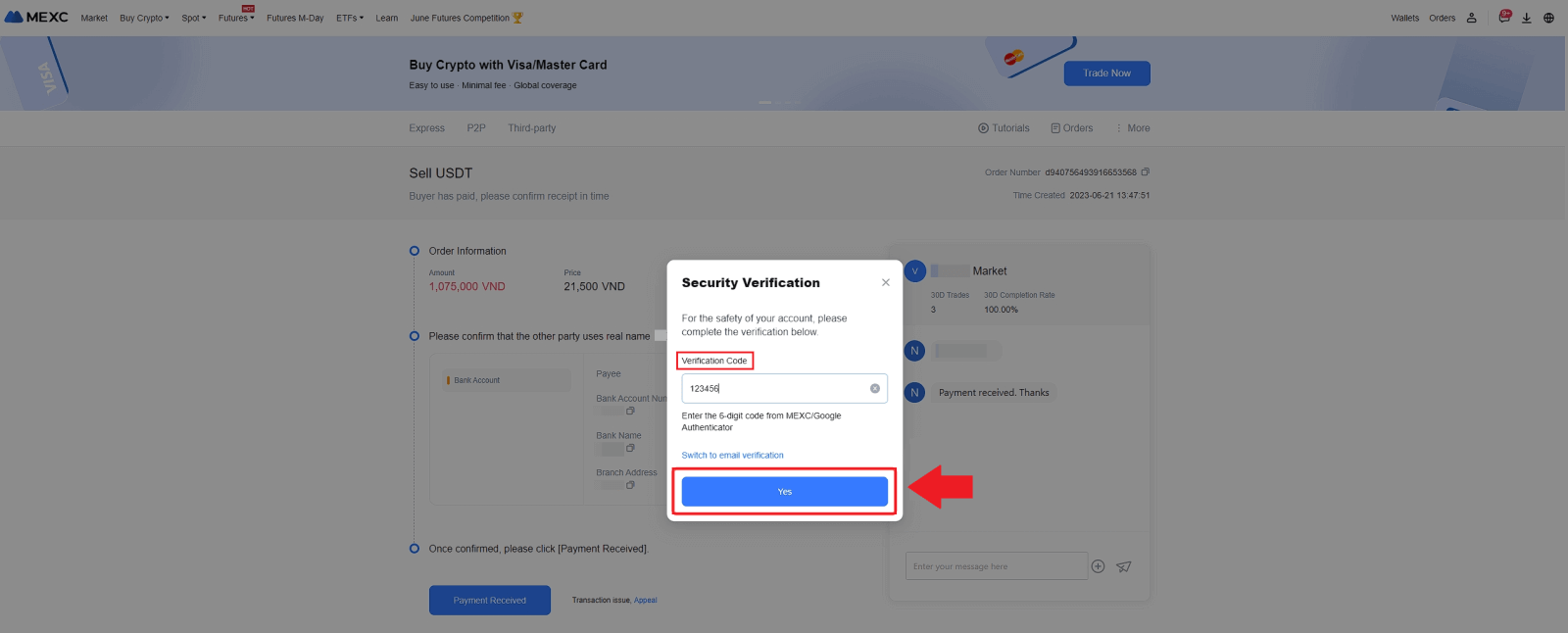
8. Til hamingju! P2P sölupöntun þinni hefur verið lokið. 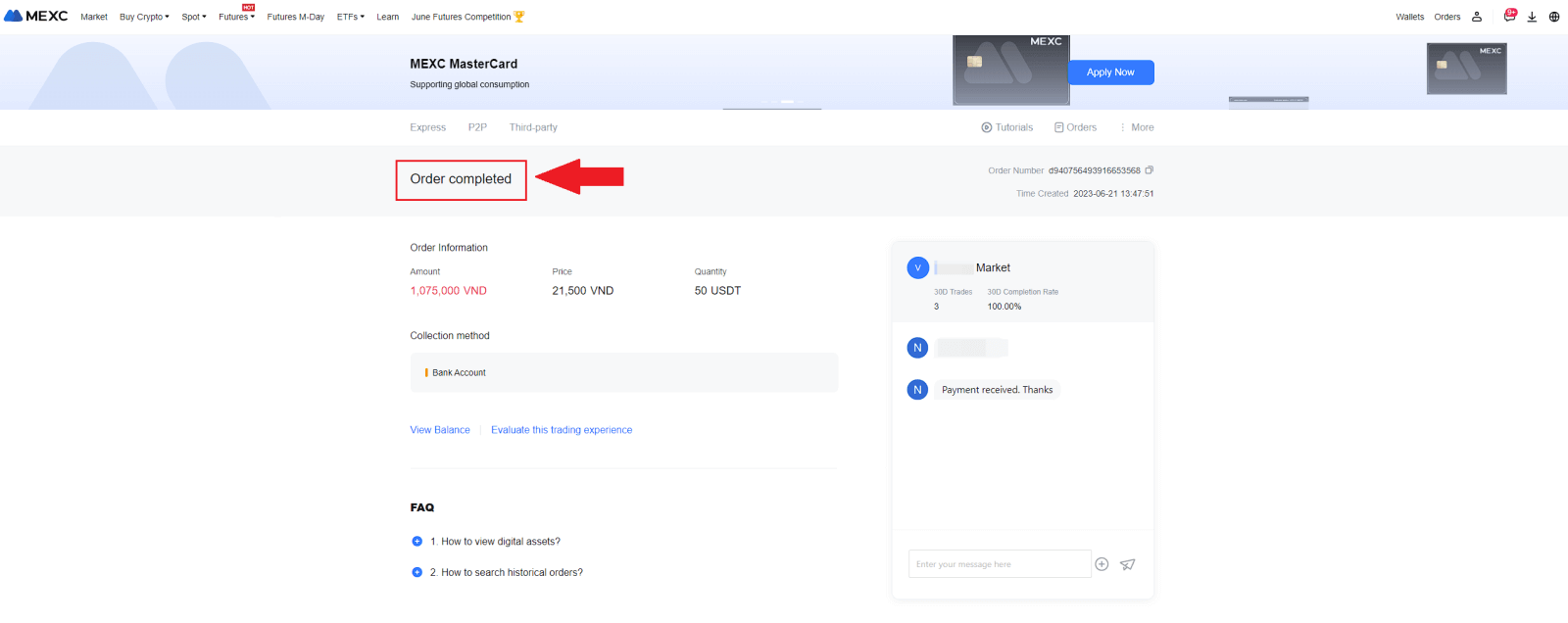
Til að skoða fyrri P2P viðskipti þín, smelltu einfaldlega á Pantanir hnappinn. Þetta mun veita þér yfirgripsmikið yfirlit yfir öll fyrri P2P viðskipti þín til að auðvelda tilvísun og rakningu.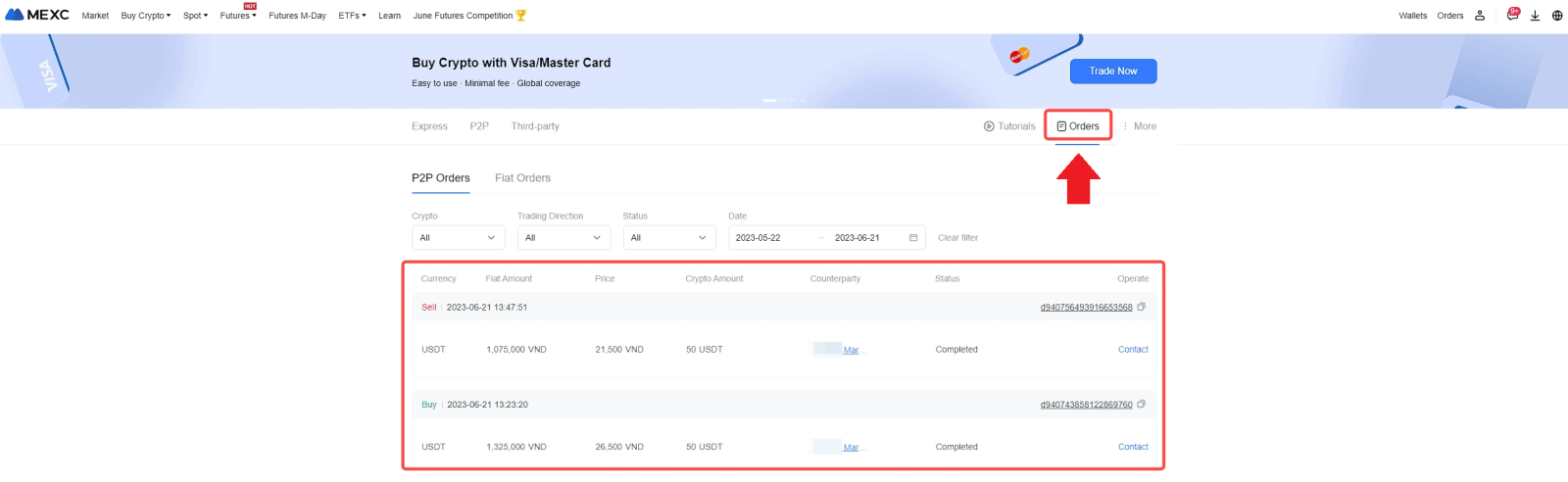
Selja Crypto í gegnum P2P á MEXC (App)
1. Opnaðu MEXC appið þitt og smelltu á [Meira].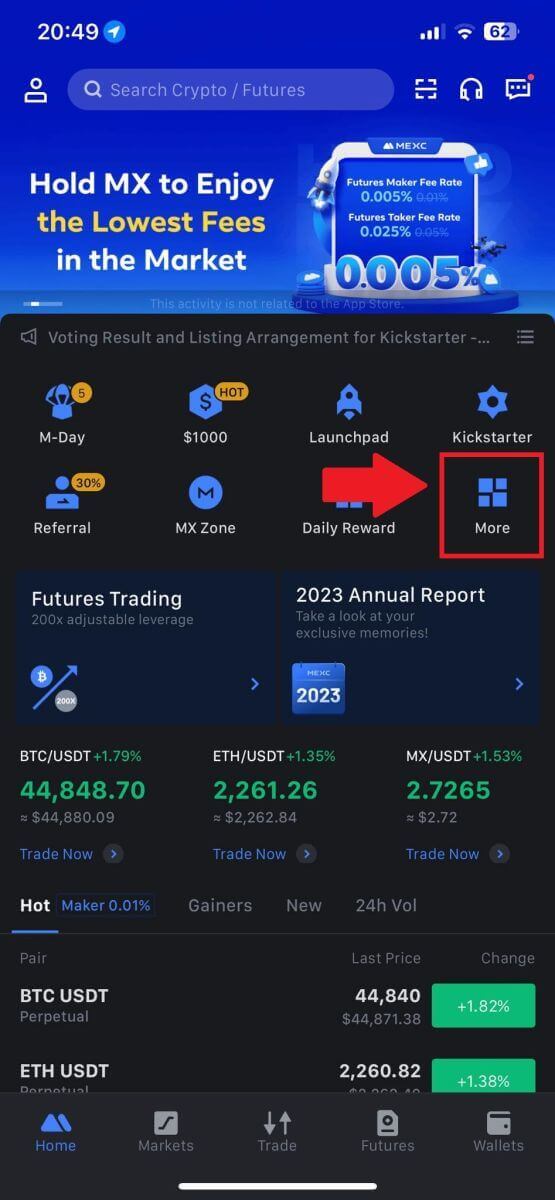
2. Veldu [Buy Crypto].
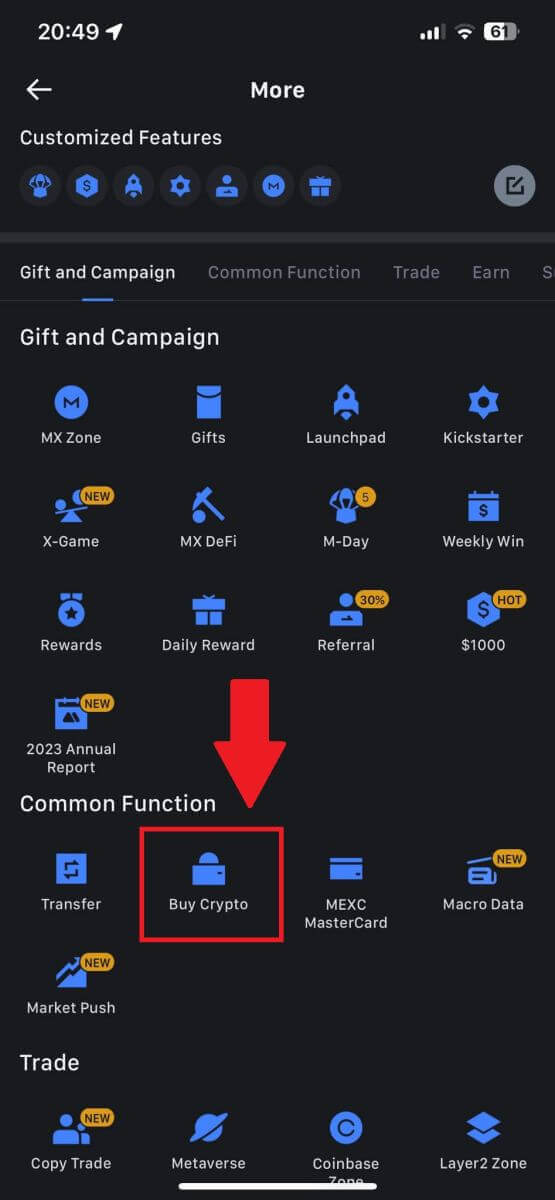
3. Veldu P2P.
Á viðskiptasíðunni, smelltu á [Selja] og veldu gjaldmiðilinn sem þú vilt selja, smelltu síðan á [Selja USDT].
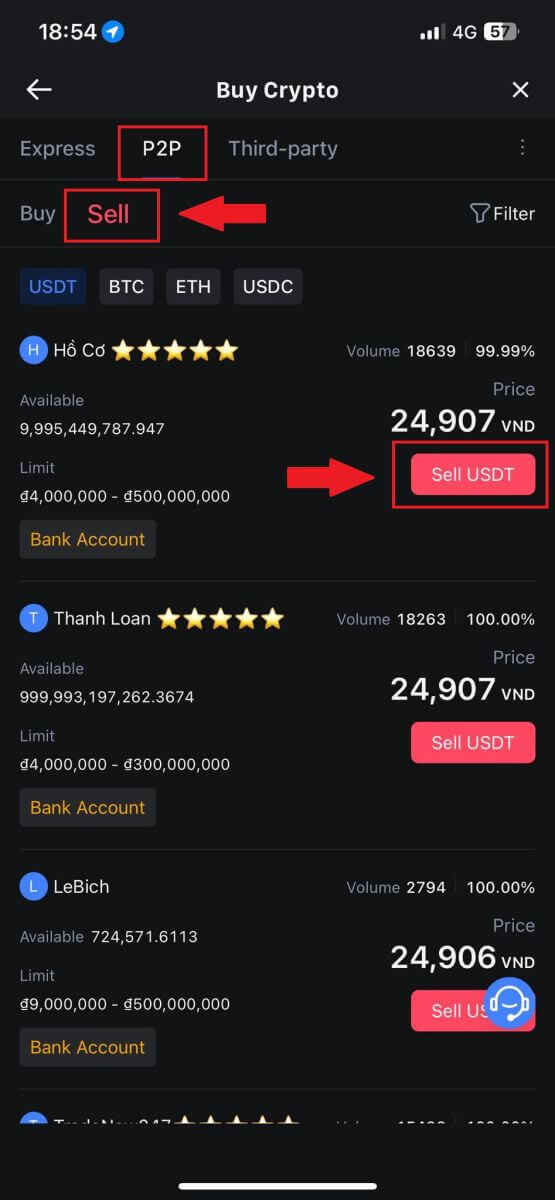
4. Sláðu inn upphæðina (í fiat gjaldmiðli þínum) eða magni (í dulmáli) sem þú vilt selja.
Bættu við söfnunaraðferðinni þinni, merktu við reitinn og smelltu á [Sell USDT].
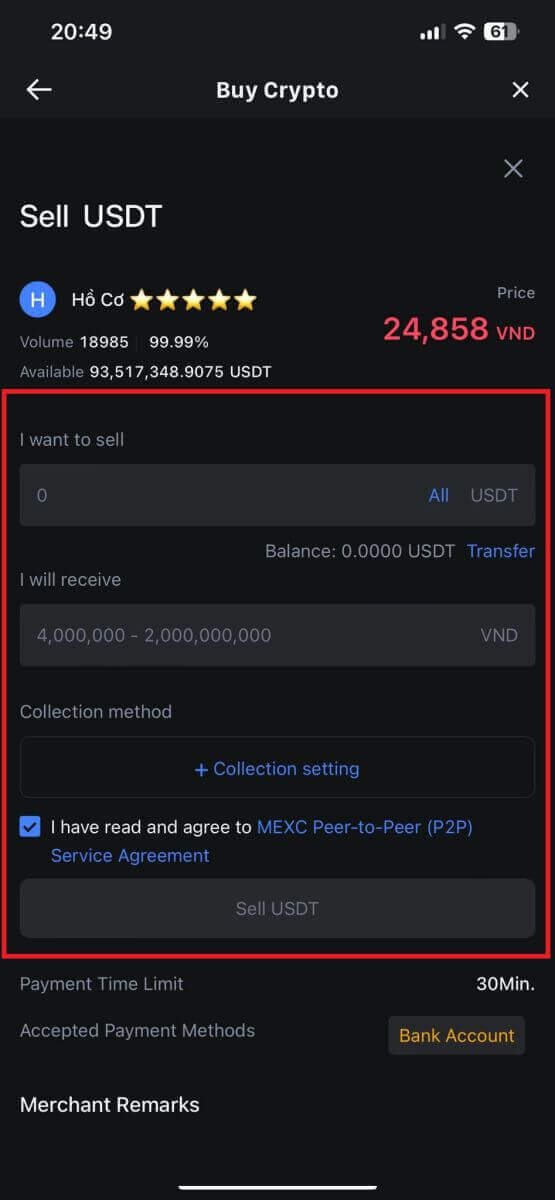
5. Athugaðu pöntunarupplýsingarnar. Gakktu úr skugga um að reikningsnafnið sem birtist á innheimtuaðferðinni passi við skráð MEXC nafn þitt. Að öðrum kosti getur P2P söluaðilinn hafnað pöntuninni
Þegar þú hefur fengið greiðsluna þína frá P2P söluaðilanum skaltu smella á [ Greiðsla móttekin ].
Smelltu á [ Staðfesta ] til að halda áfram fyrir P2P sölupöntunina.
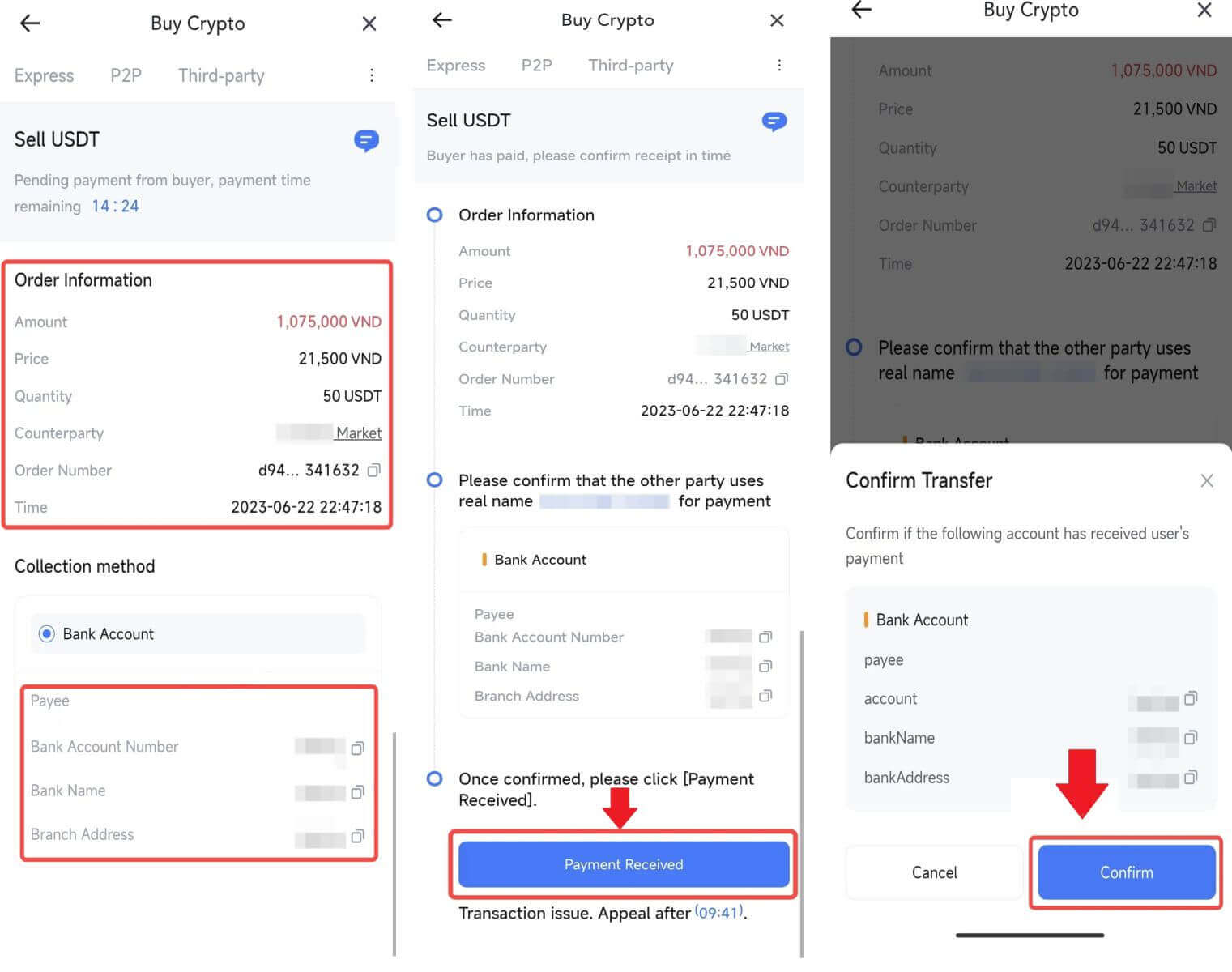
6. Vinsamlega sláðu inn sex stafa öryggiskóðann sem myndaður er af Google Authenticator forritinu þínu til að tryggja P2P sölufærsluna. Sjá ítarlega leiðbeiningar um örugga útgáfu tákna í P2P. Þegar þú hefur slegið inn skaltu smella á [Já] til að ganga frá og ljúka P2P sölupöntuninni.
Til hamingju, P2P sölufærslunni þinni er nú lokið!
Athugið: Til að framkvæma sölu á dulritunargjaldmiðli í gegnum P2P munu viðskiptin eingöngu nota Fiat reikninginn. Þess vegna er mikilvægt að staðfesta að fjármunir þínir séu tiltækir á Fiat reikningnum þínum áður en viðskiptin eru hafin.
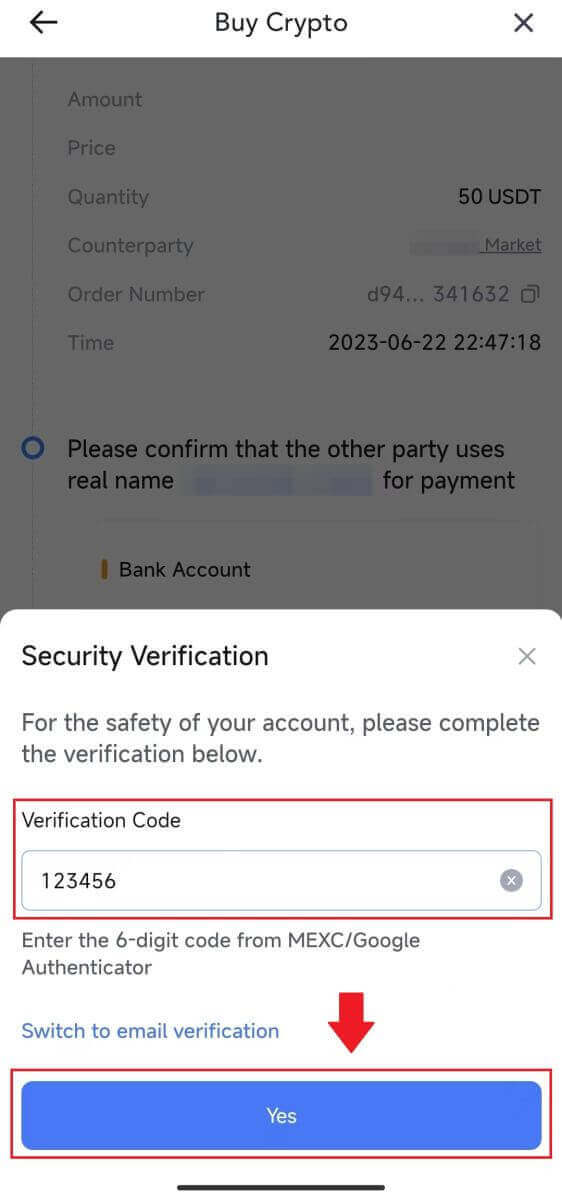 |
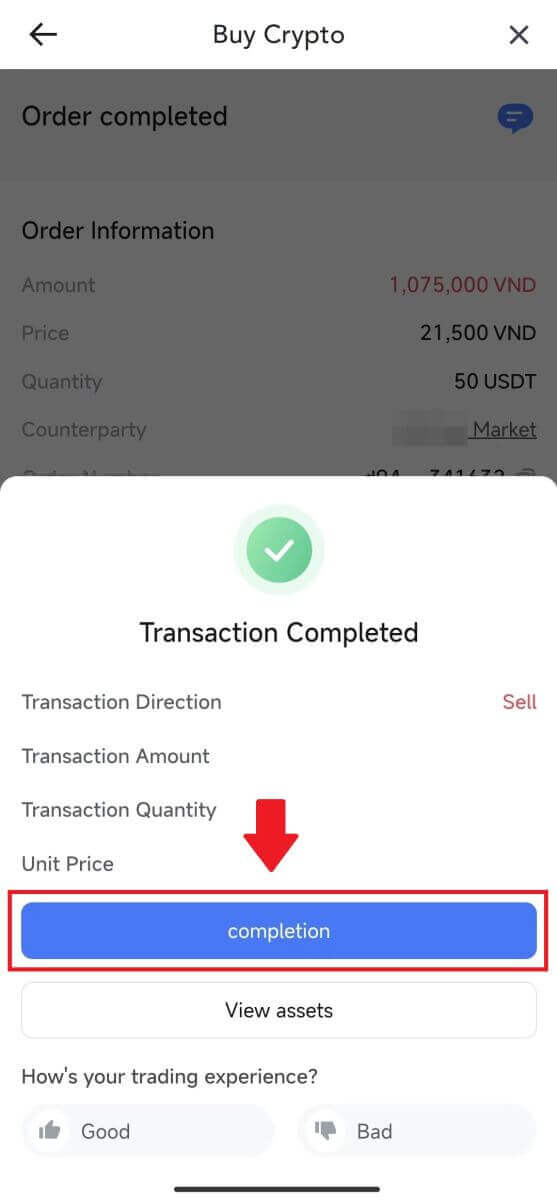 |
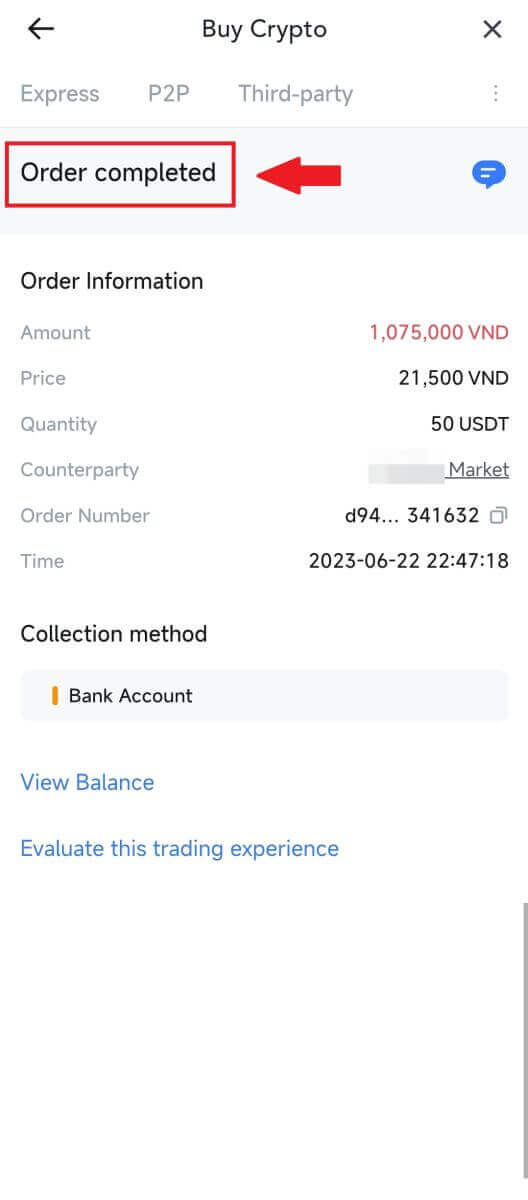 |
7. Farðu í efra hægra hornið og veldu Overflow valmyndina. Finndu og smelltu á Pantanir hnappinn . Þetta mun veita þér aðgang að yfirgripsmiklum lista yfir öll fyrri P2P viðskipti þín til að auðvelda skoðun og tilvísun.
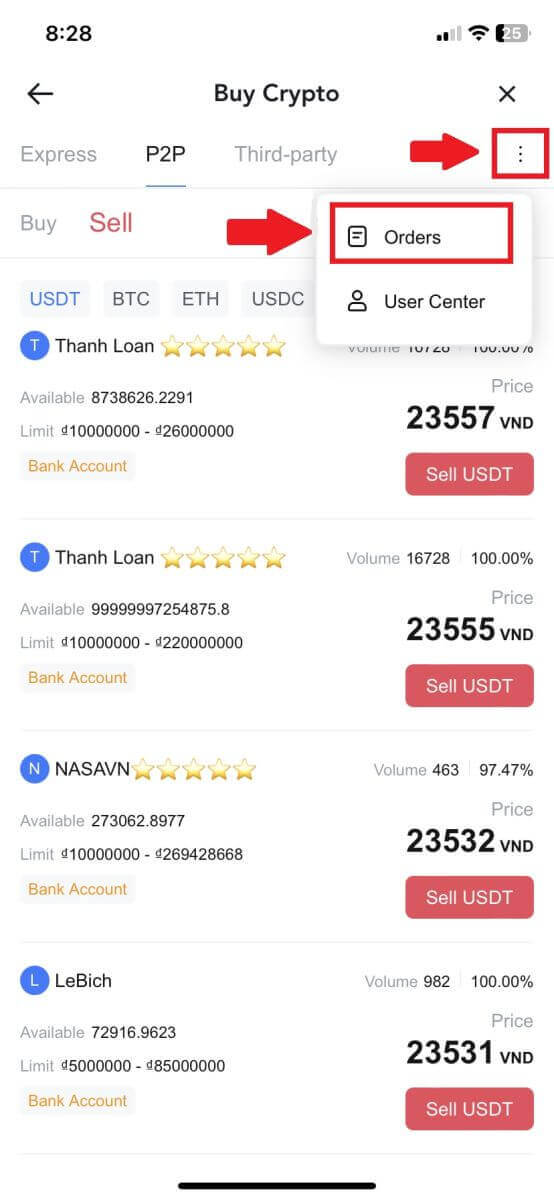 |
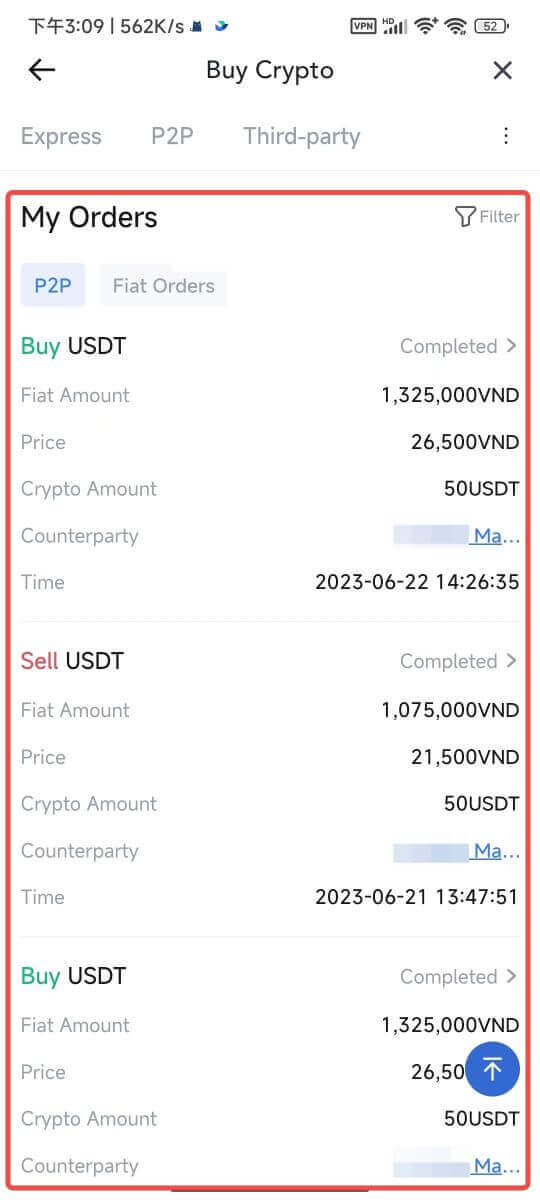 |
Hvernig á að afturkalla Crypto á MEXC
Afturkalla Crypto á MEXC (vefsíða)
1. Skráðu þig inn á MEXC þinn , smelltu á [Veski] og veldu [Til baka].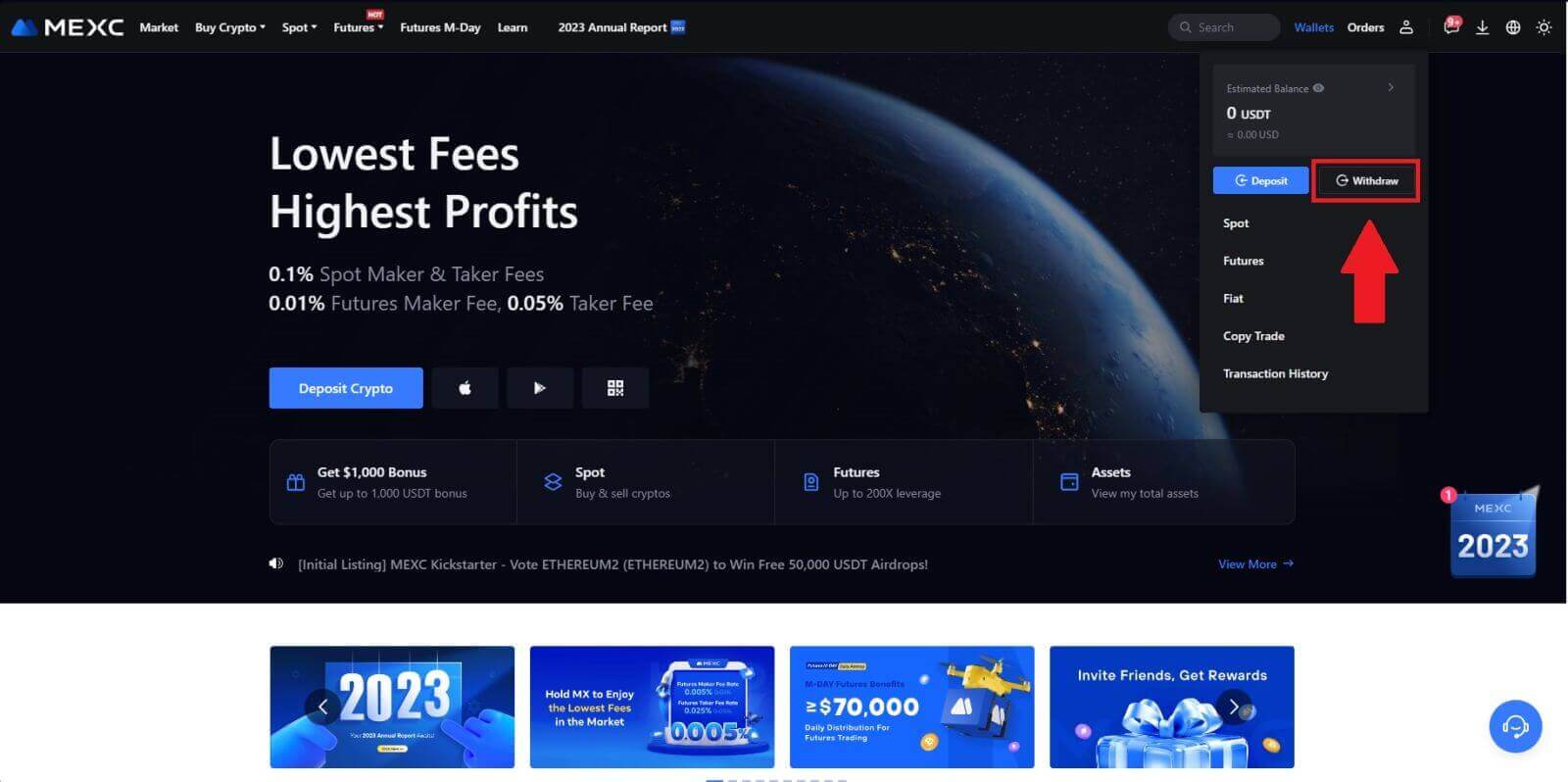
2. Veldu dulmálið sem þú vilt taka til baka.
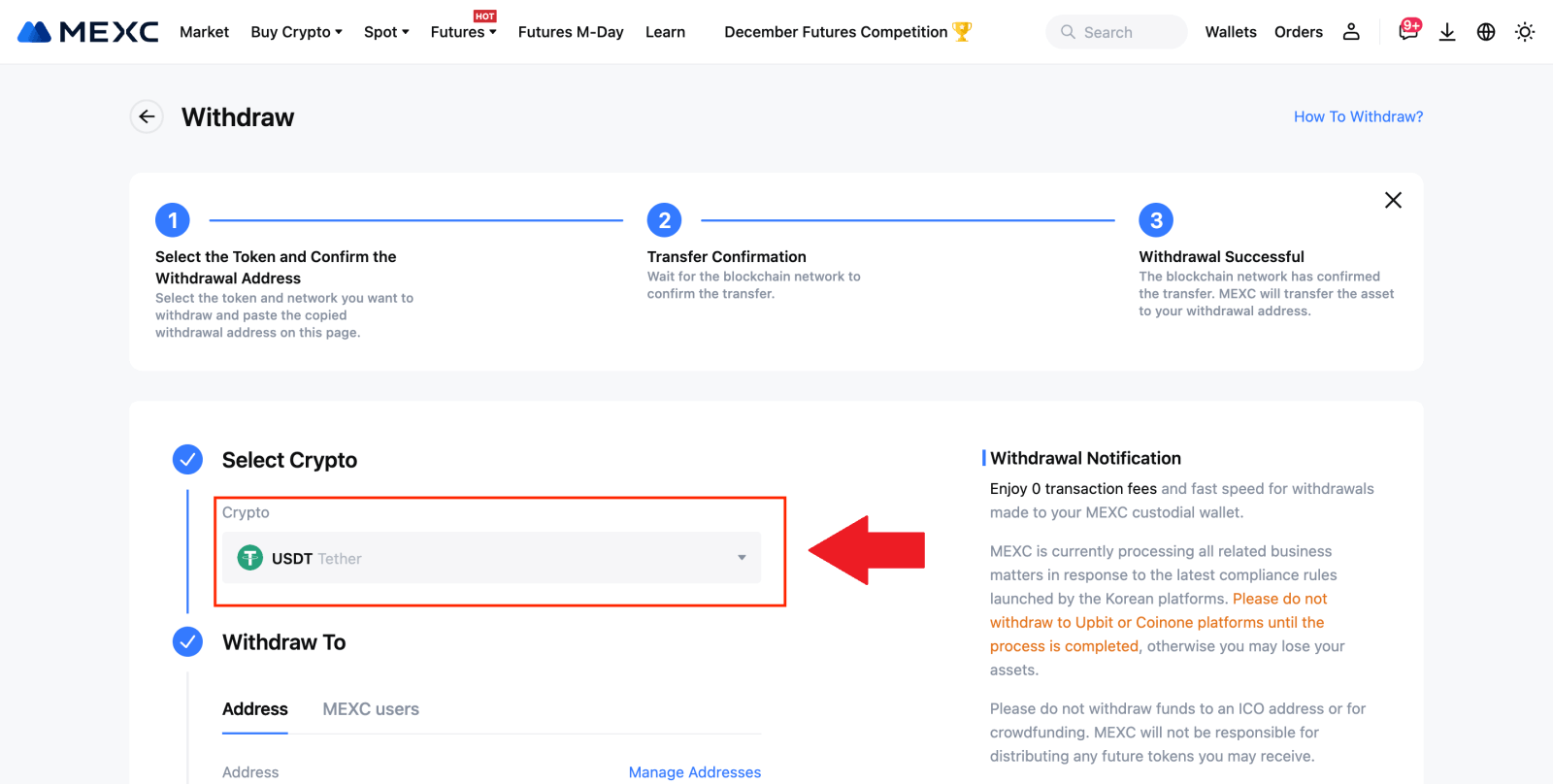
3. Fylltu út heimilisfangið fyrir úttektina, netið og upphæð úttektarinnar og smelltu síðan á [Senda].
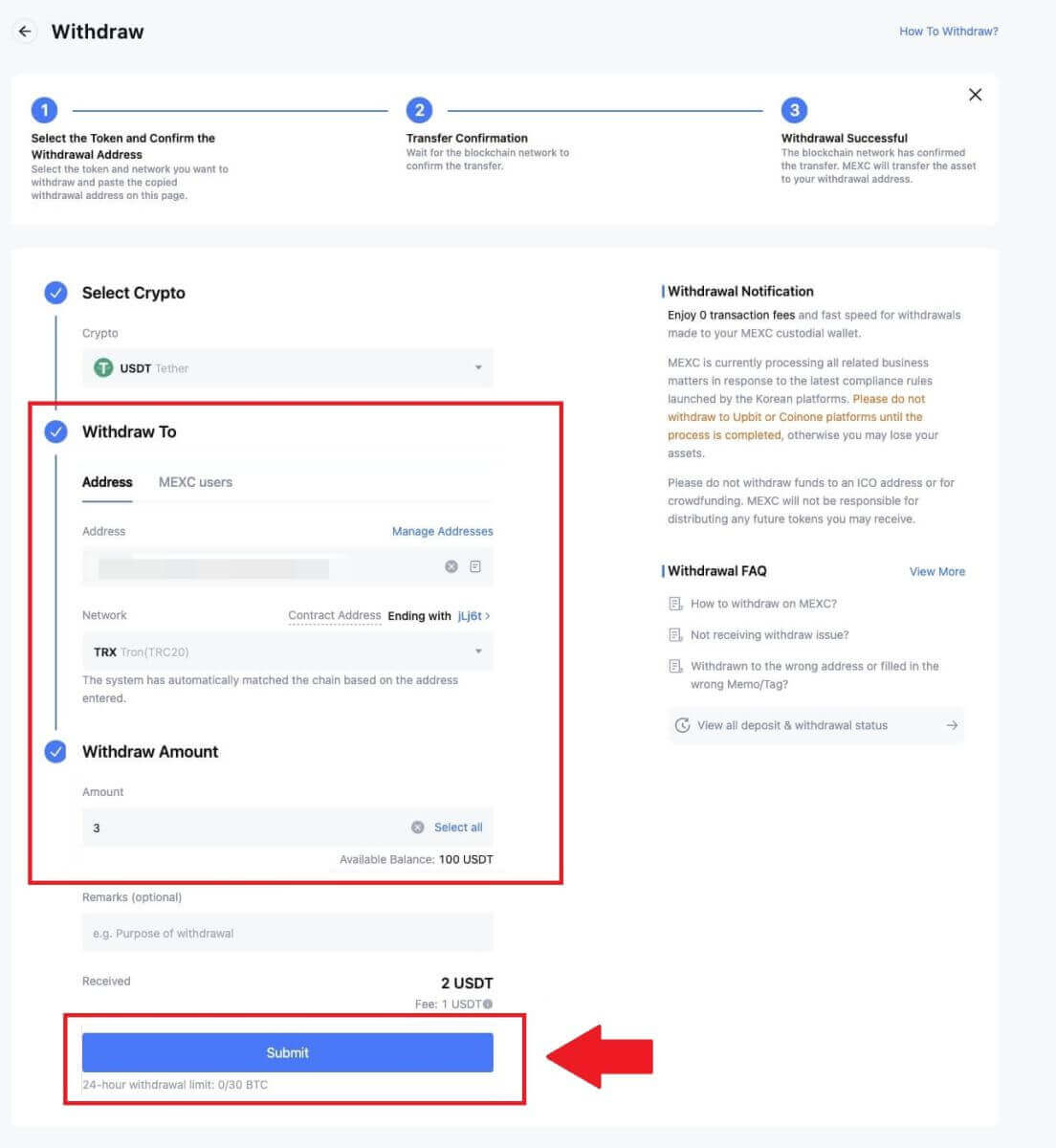
4. Sláðu inn tölvupóstsstaðfestinguna og Google Authenticator kóðana og smelltu á [Senda].
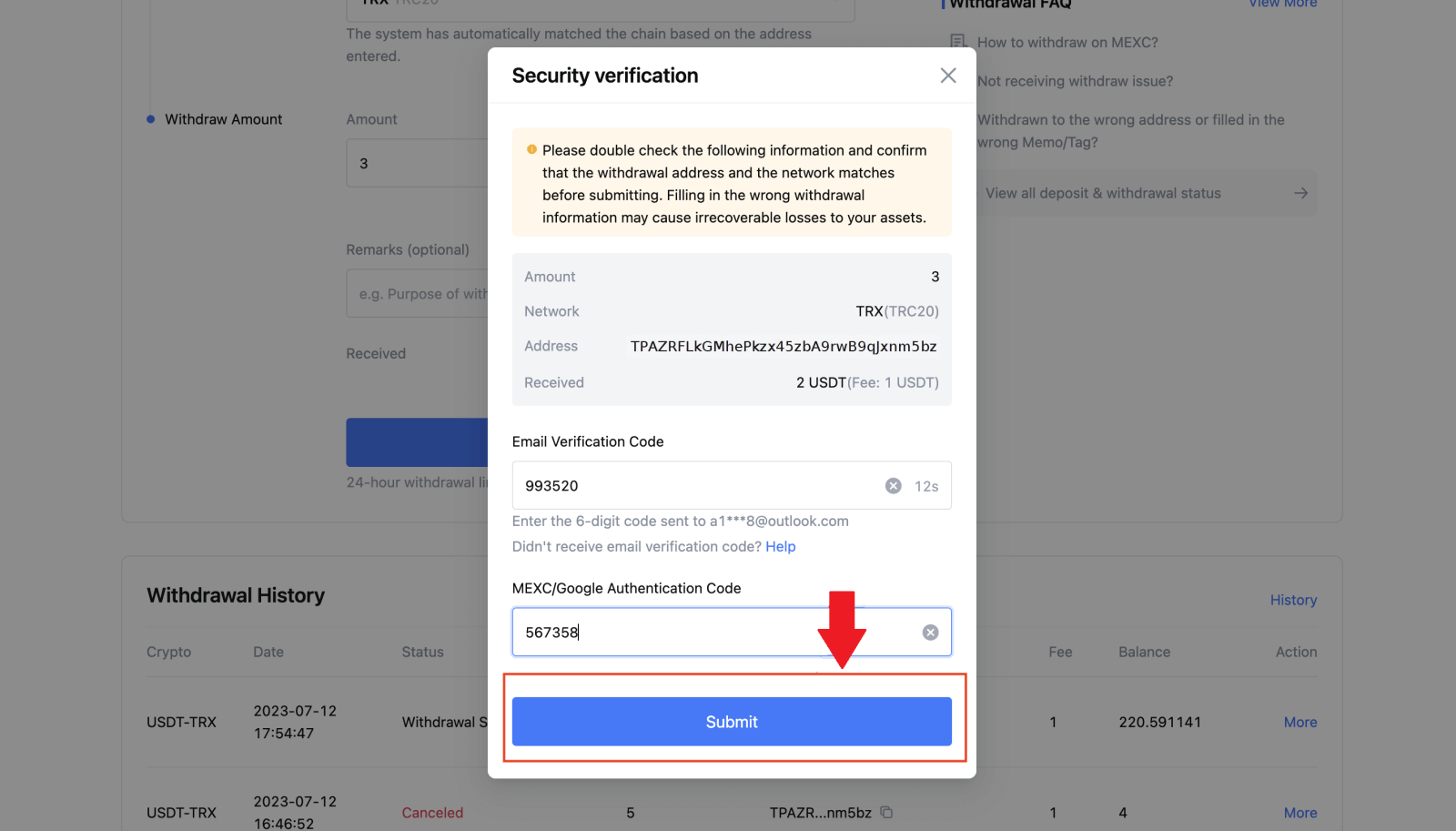
5. Eftir það skaltu bíða eftir að afturkölluninni sé lokið.
Þú getur smellt á [Rekja stöðu] til að skoða afturköllun þína.
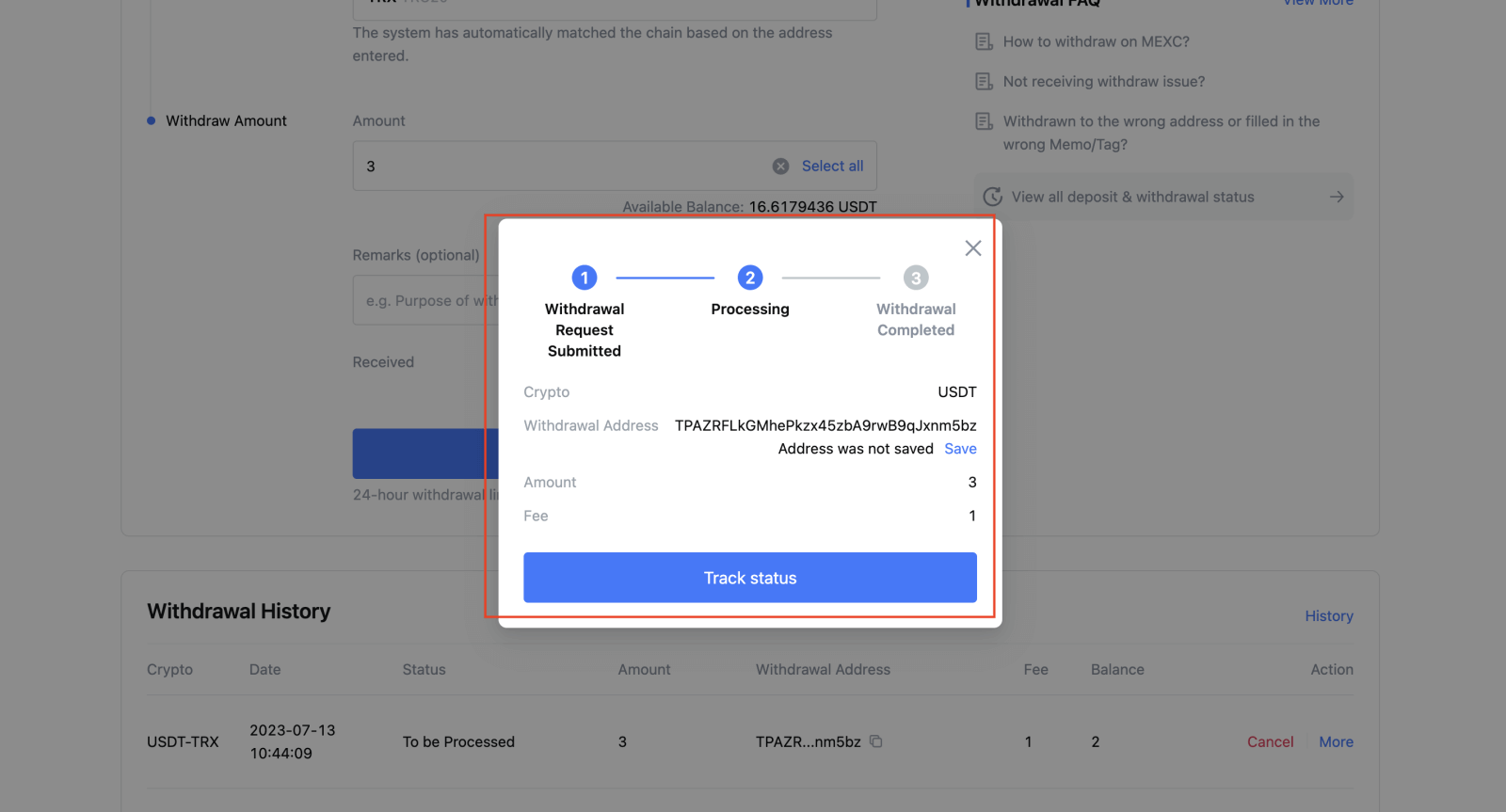
Afturkalla Crypto á MEXC (app)
1. Opnaðu MEXC appið þitt, smelltu á [Veski].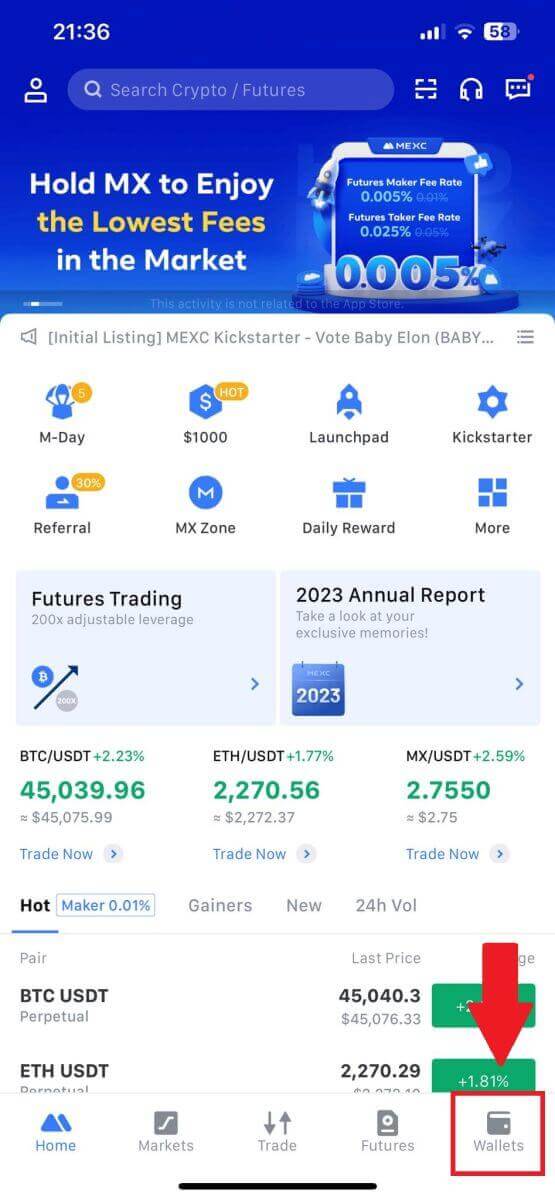
2. Pikkaðu á [Afturkalla] .
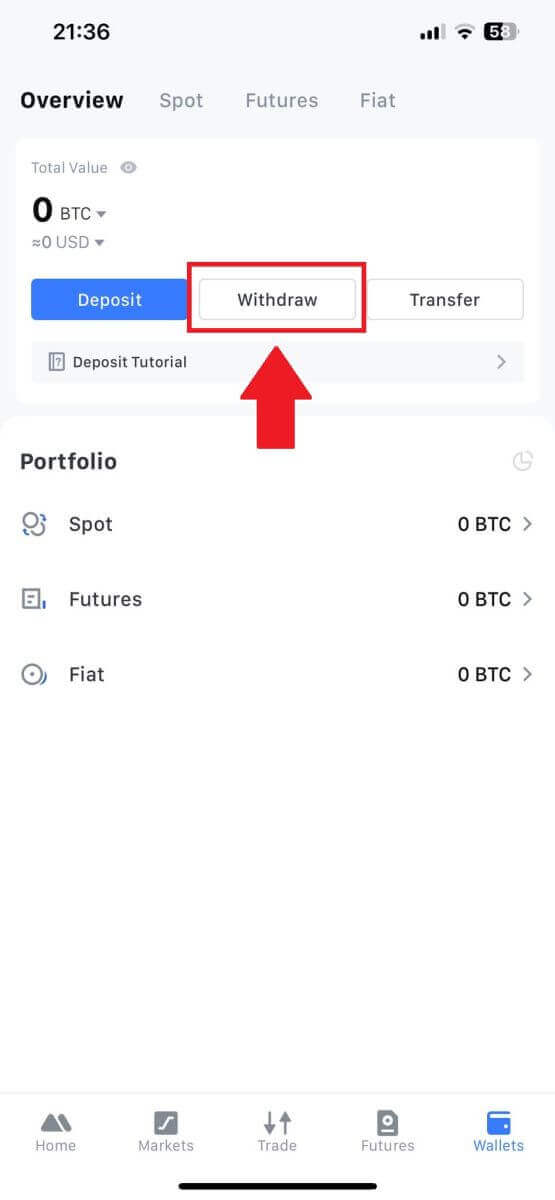
3. Veldu dulmálið sem þú vilt taka til baka. Hér notum við USDT sem dæmi.
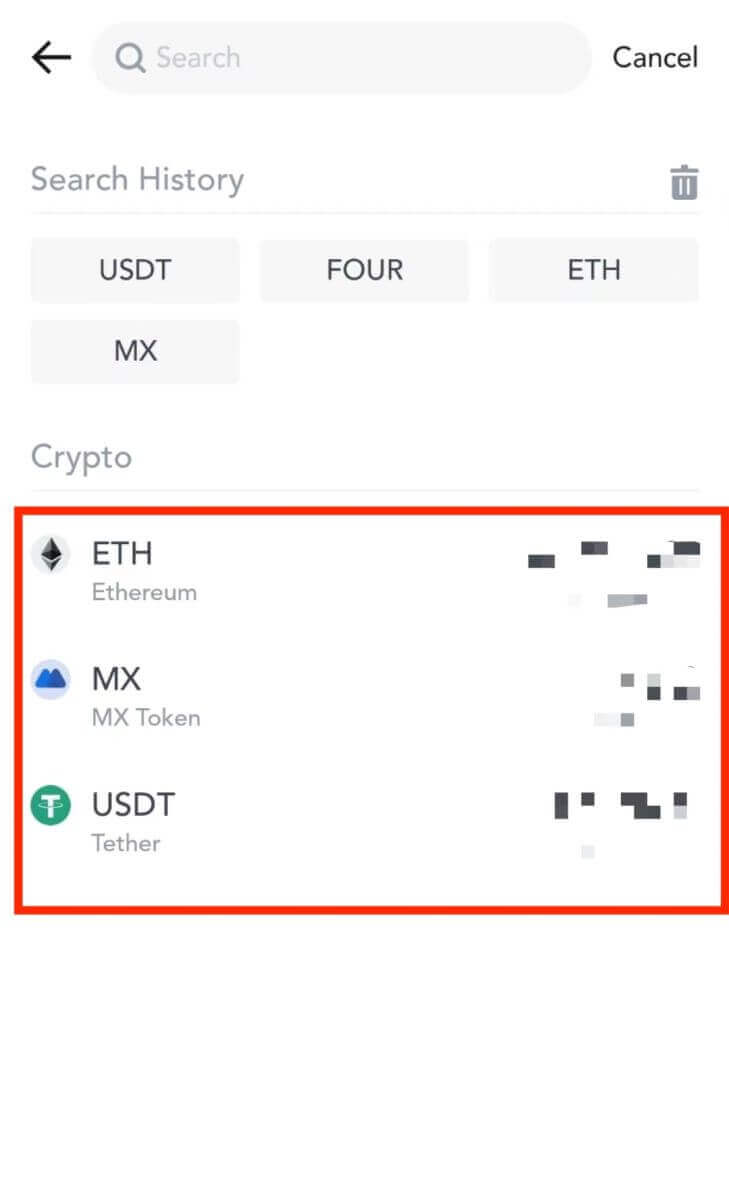
4. Veldu [Afturköllun í keðju].
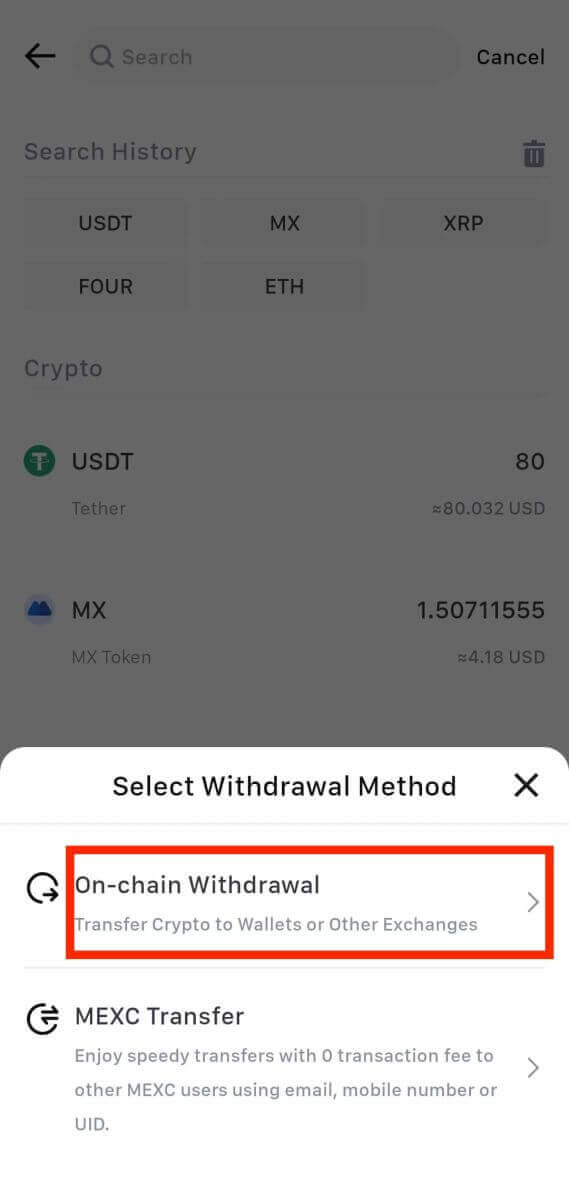
5. Sláðu inn heimilisfangið fyrir úttektina, veldu netið og fylltu út upphæðina fyrir úttektina. Pikkaðu síðan á [Staðfesta].
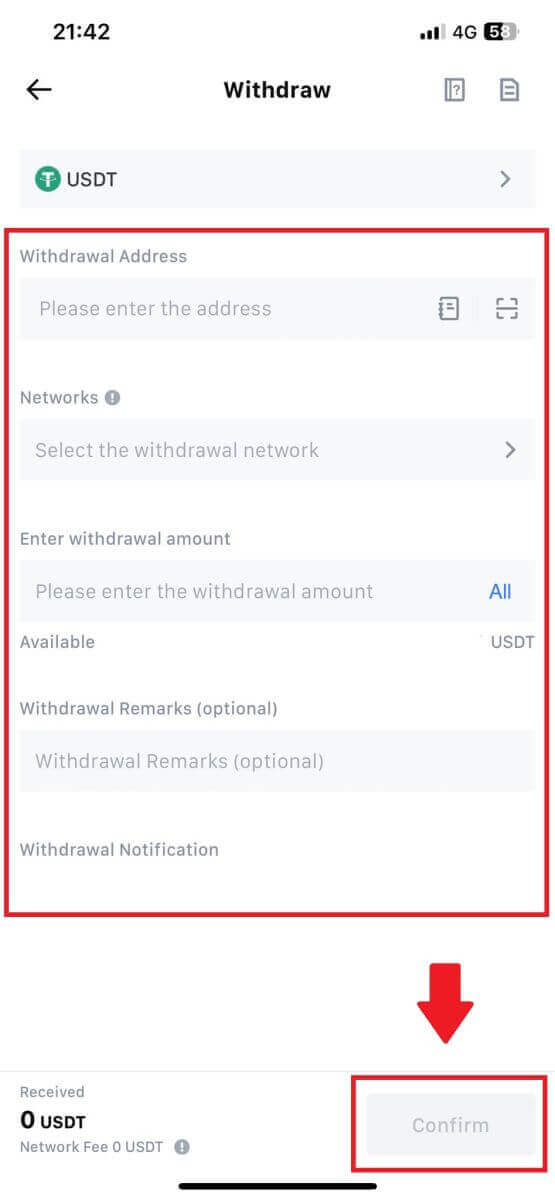
6. Eftir að þú hefur staðfest að upplýsingarnar séu réttar skaltu smella á [Staðfesta afturköllun].
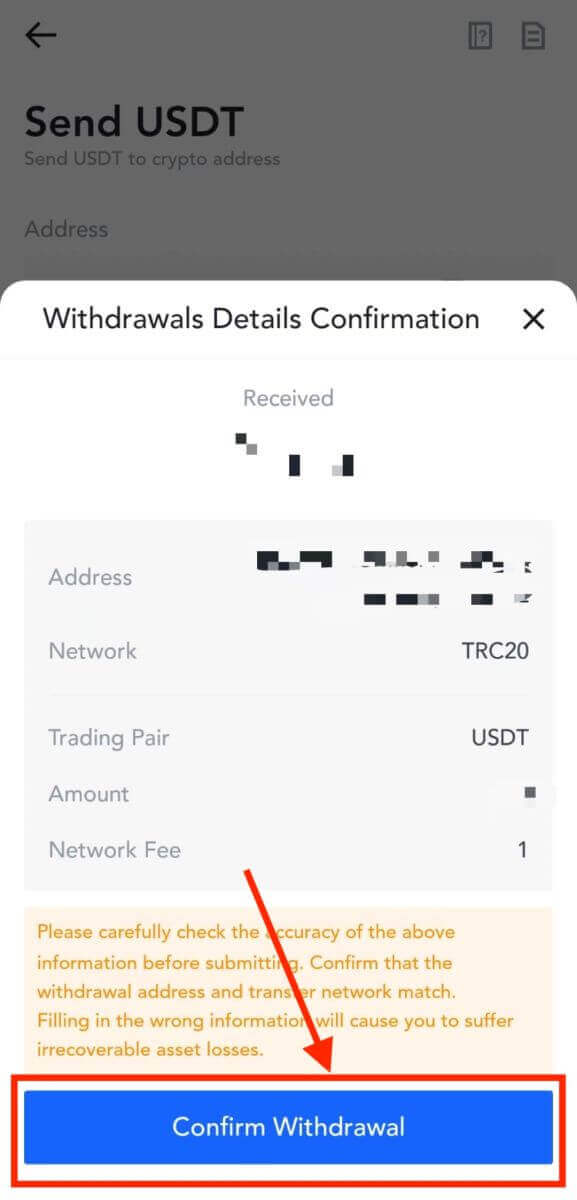
7. Sláðu inn tölvupóstsstaðfestingarkóða og Google Authenticator kóða. Pikkaðu síðan á [Senda].
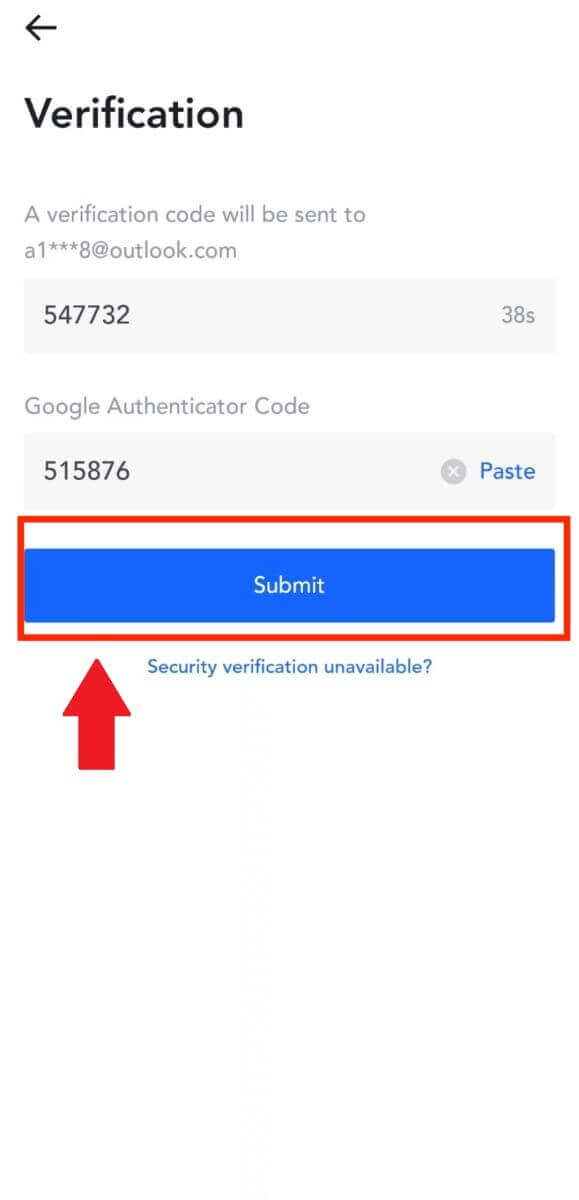
8. Þegar beiðni um afturköllun hefur verið lögð fram skaltu bíða eftir að fjármunirnir séu færðir inn.
Afturkalla dulritun með innri millifærslu á MEXC (vefsíða)
1. Skráðu þig inn á MEXC þinn , smelltu á [Veski] og veldu [Til baka].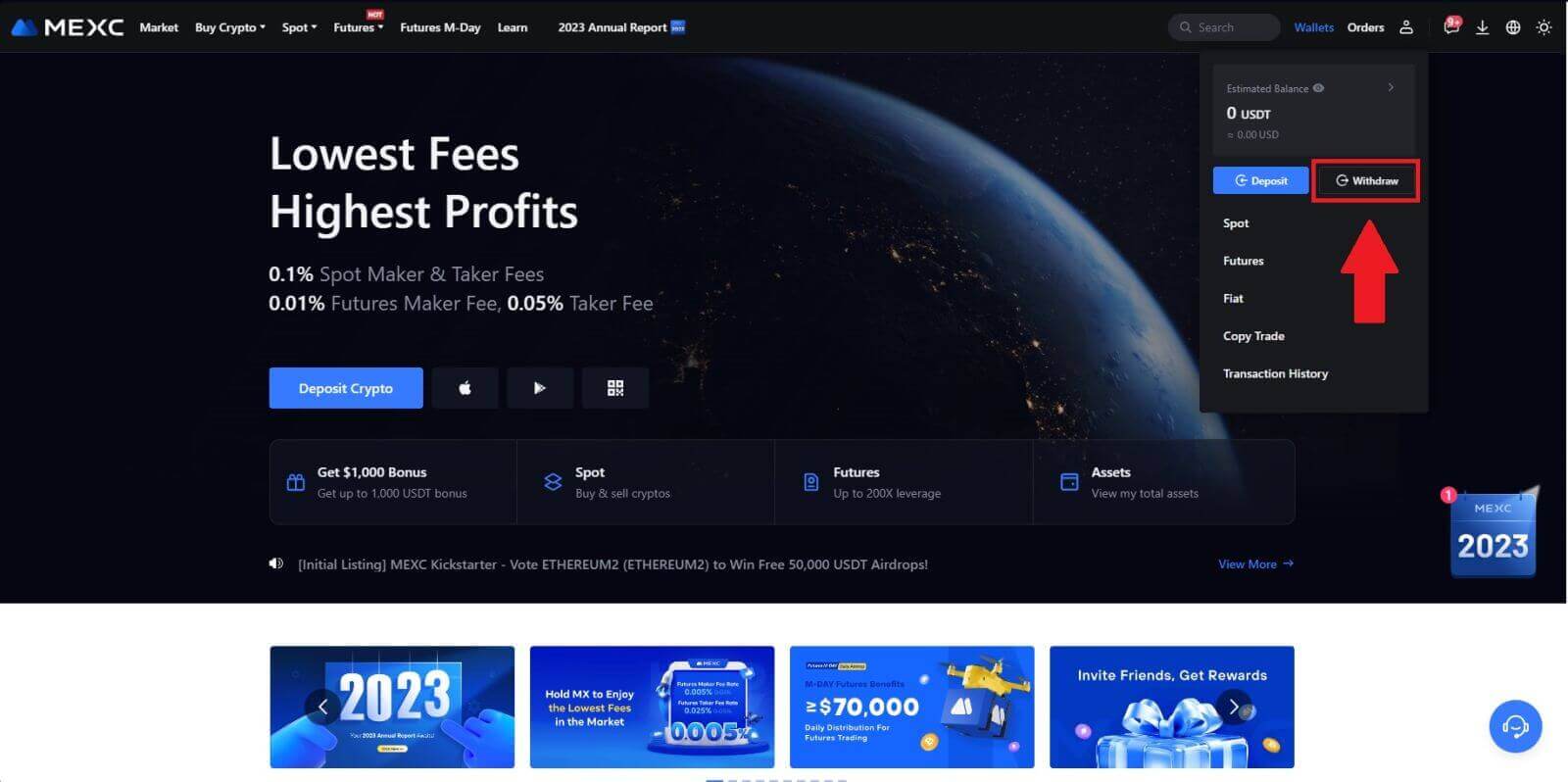
2. Veldu dulmálið sem þú vilt taka til baka.
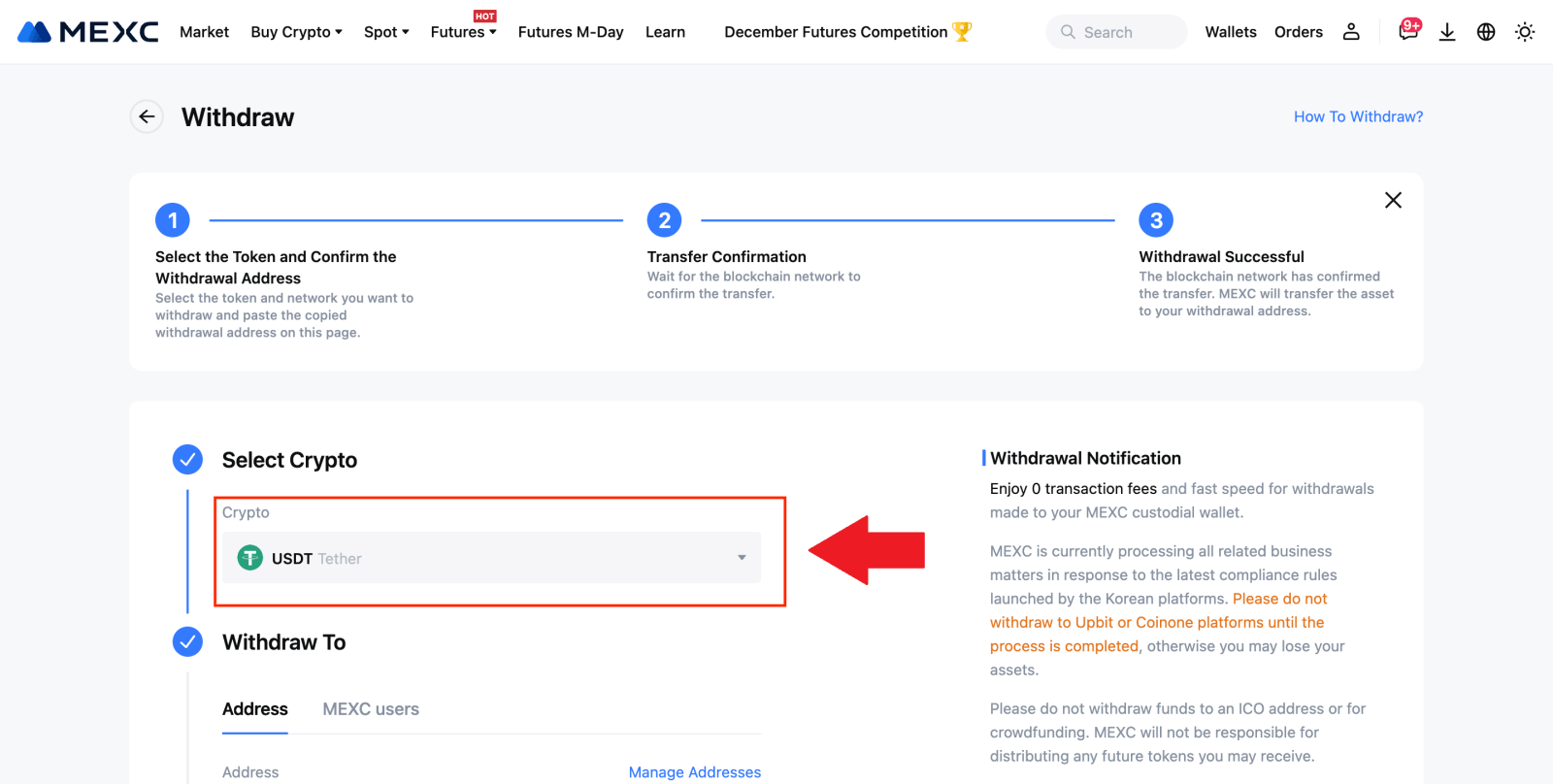
3. Veldu [MEXC notendur] . Þú getur nú flutt með UID, farsímanúmeri eða netfangi.
Sláðu inn upplýsingarnar hér að neðan og upphæð millifærslunnar. Eftir það skaltu velja [Senda].
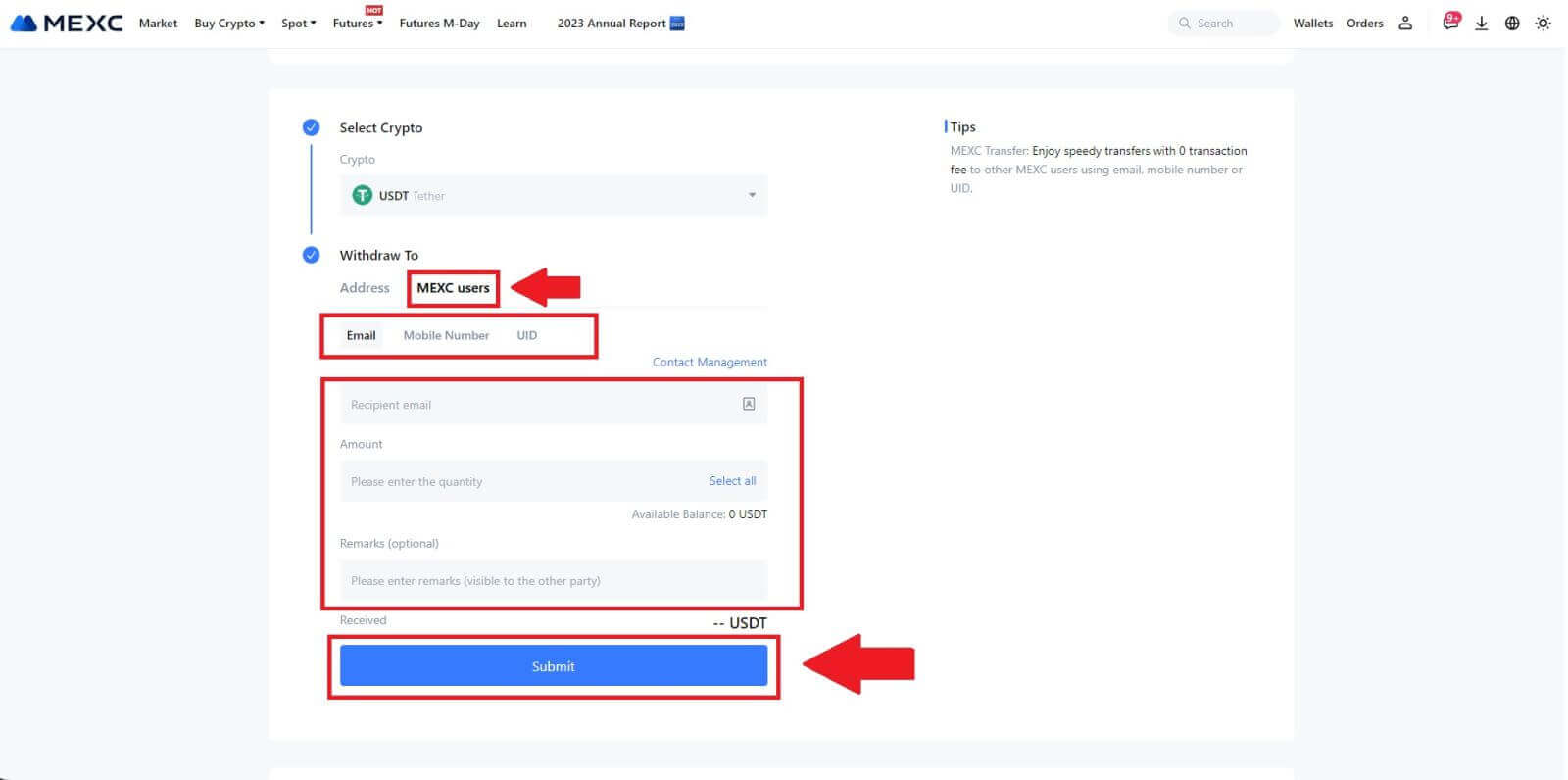
4. Sláðu inn tölvupóstsstaðfestinguna og Google Authenticator kóðana og smelltu á [Senda].
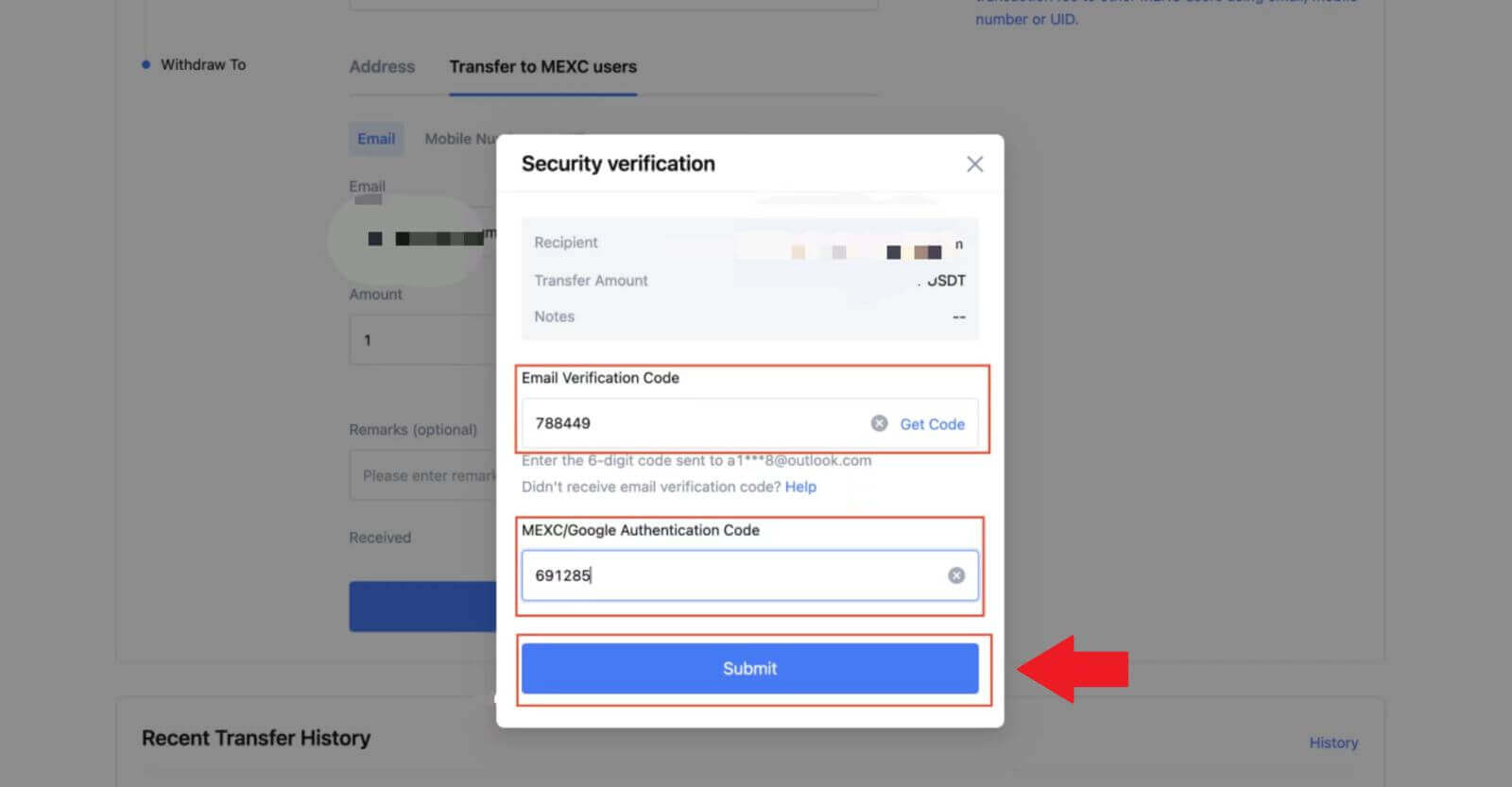 5. Eftir það er flutningi lokið.
5. Eftir það er flutningi lokið. Þú getur smellt á [Athugaðu flutningsferil] til að skoða stöðu þína.
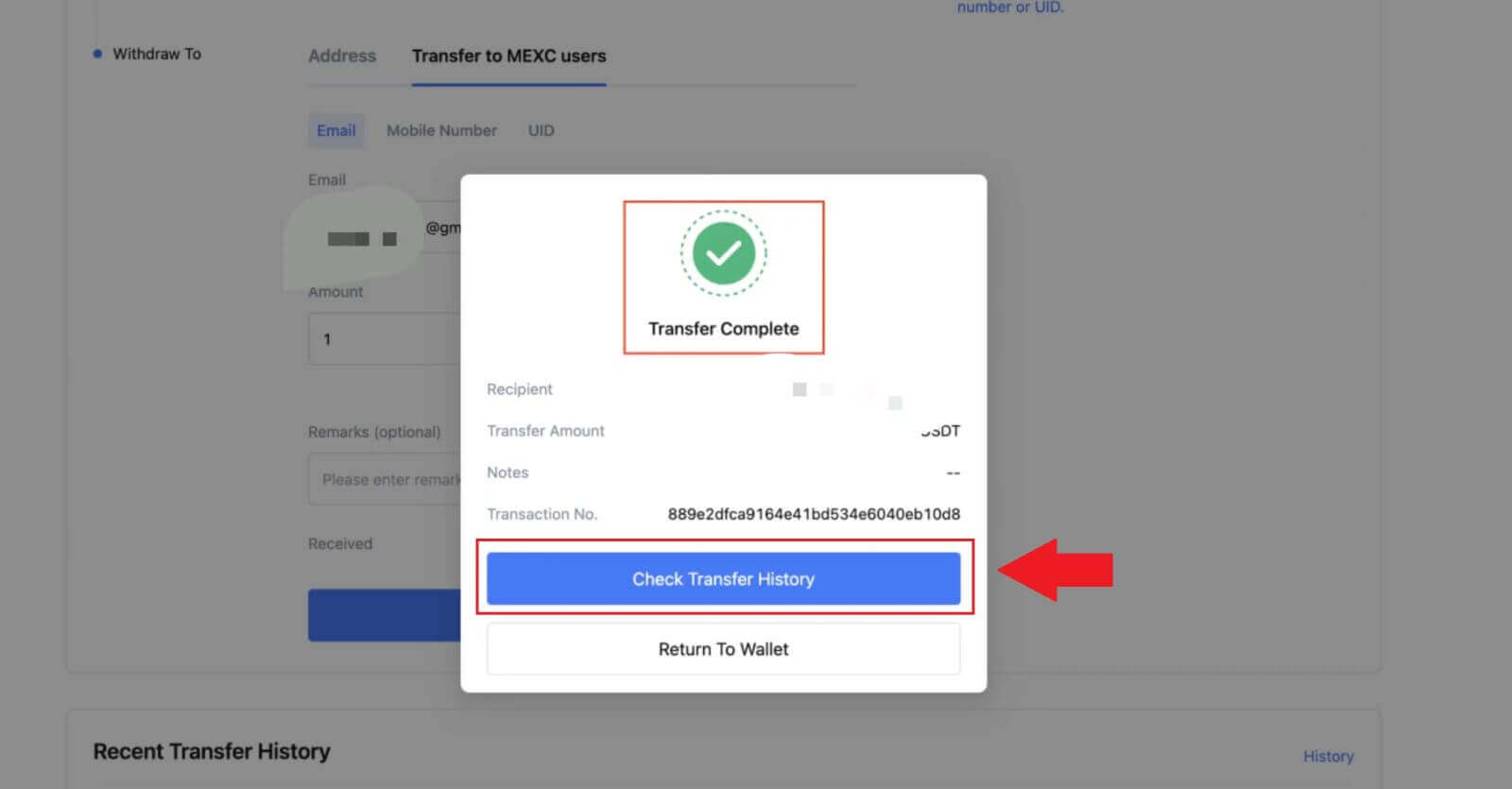
Taktu út dulritun með innri millifærslu á MEXC (app)
1. Opnaðu MEXC appið þitt, smelltu á [Veski].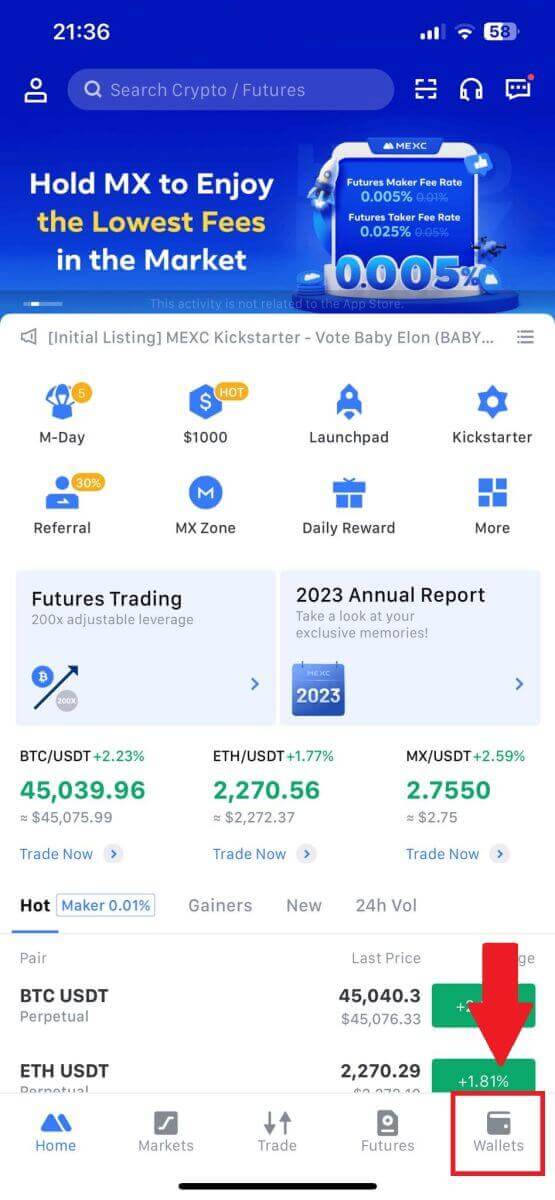
2. Pikkaðu á [Afturkalla] .
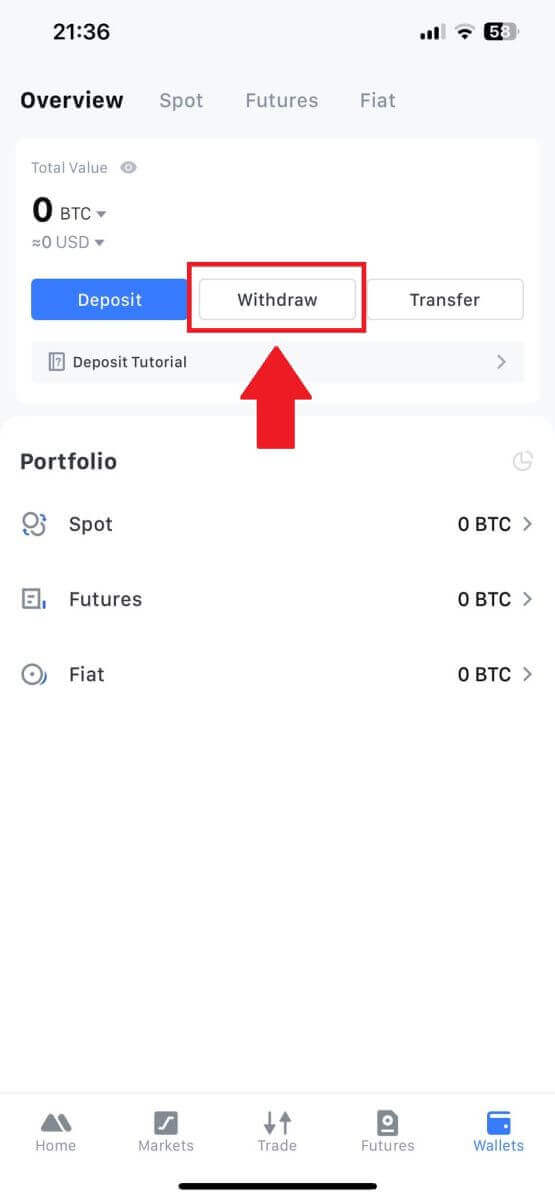
3. Veldu dulmálið sem þú vilt taka til baka. Hér notum við USDT sem dæmi.
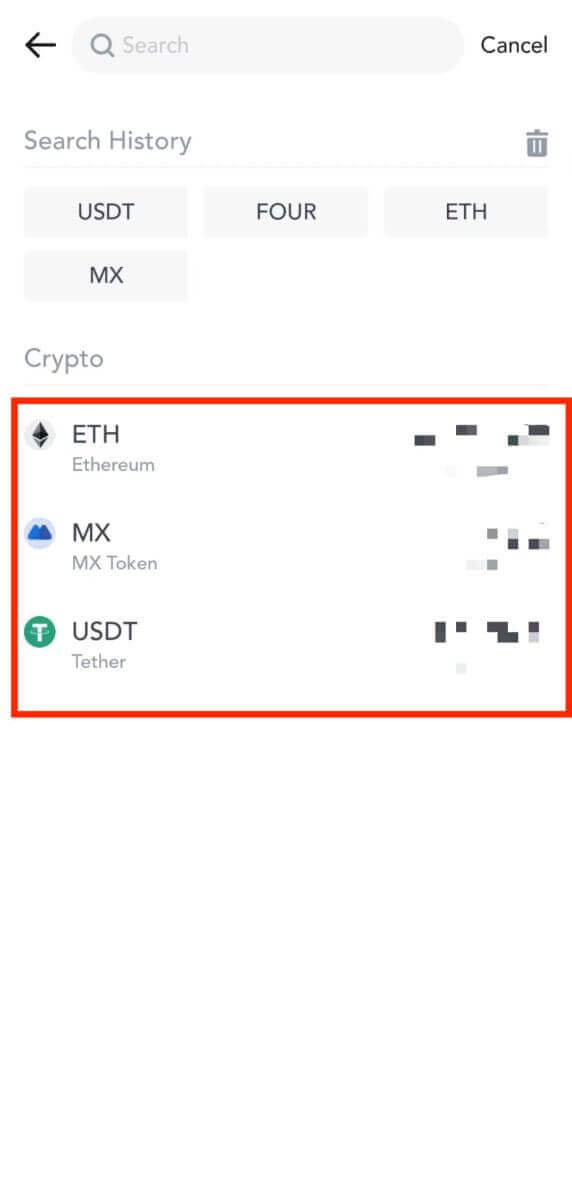
4. Veldu [MEXC Transfer] sem afturköllunaraðferð.
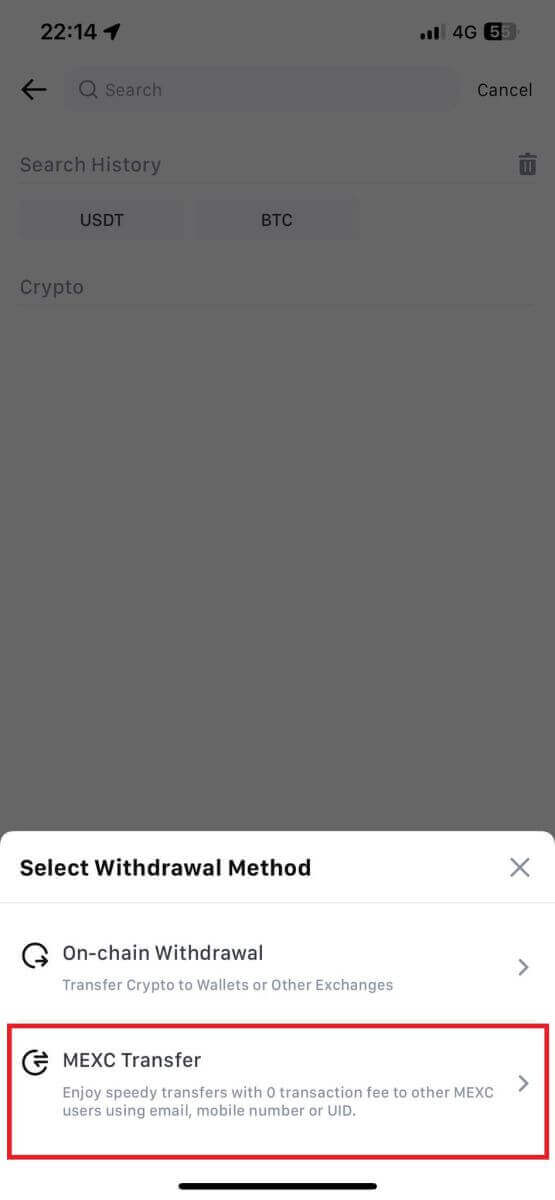
5. Þú getur nú flutt með UID, farsímanúmeri eða netfangi.
Sláðu inn upplýsingarnar hér að neðan og upphæð millifærslunnar. Eftir það skaltu velja [Senda].
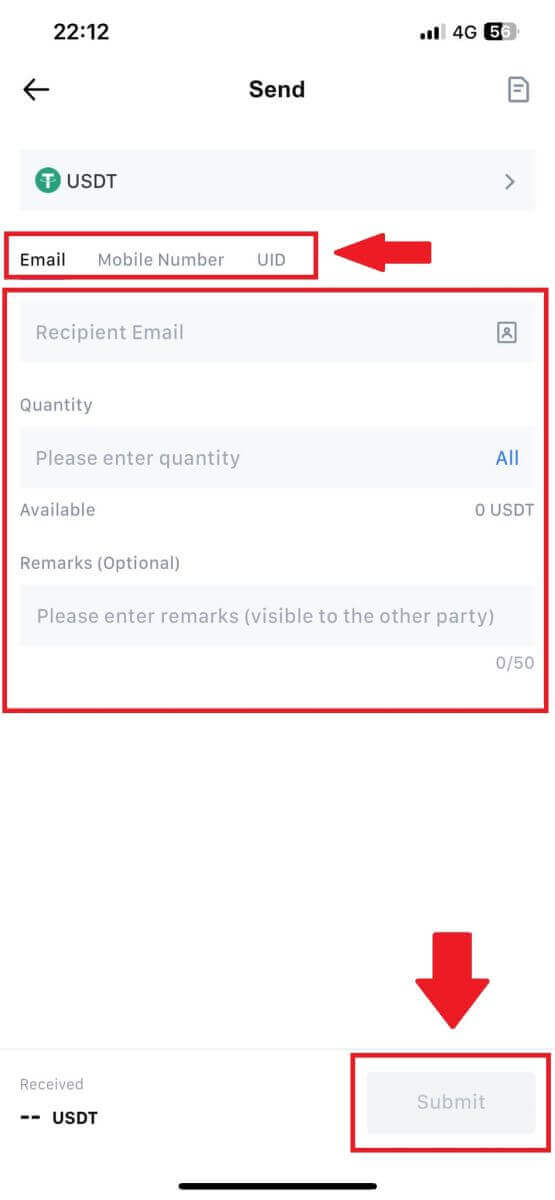
6. Athugaðu upplýsingarnar þínar og pikkaðu á [Staðfesta].
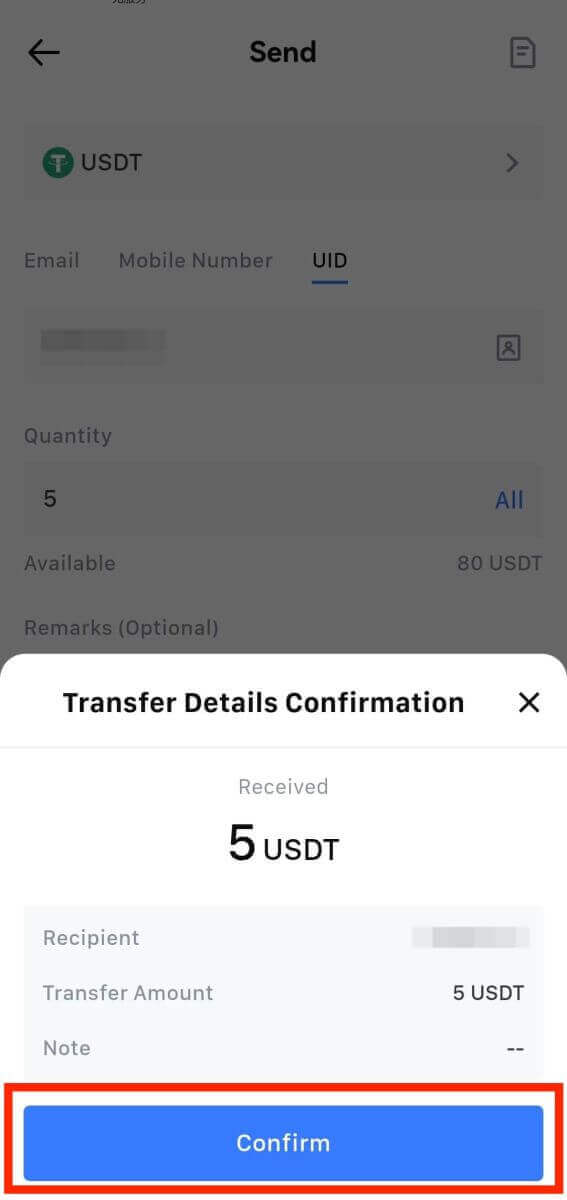
7. Sláðu inn tölvupóstsstaðfestingarkóða og Google Authenticator kóða. Pikkaðu síðan á [Staðfesta].
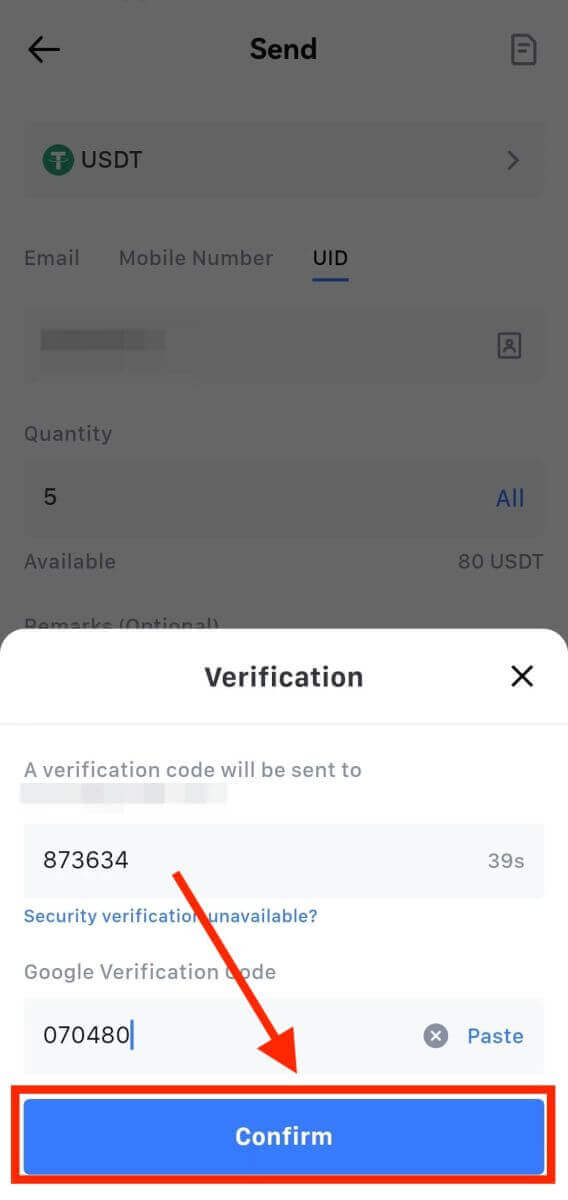
8. Eftir það hefur viðskiptum þínum verið lokið.
Þú getur pikkað á [Athugaðu flutningsferil] til að skoða stöðuna þína.
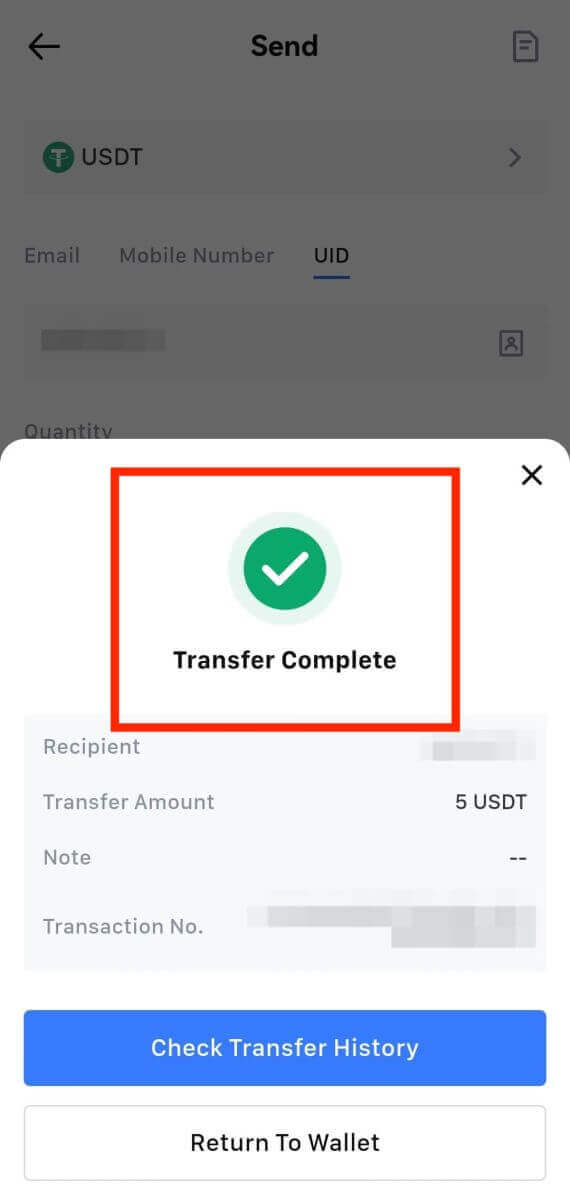
Athugasemdir
- Þegar þú tekur út USDT og önnur dulmál sem styðja margar keðjur, vertu viss um að netið passi úttektarfangið þitt.
- Fyrir úttektir sem krafist er af minnisblaði, afritaðu rétta minnisblaðið af móttökuvettvangi áður en það er slegið inn til að koma í veg fyrir eignatap.
- Ef heimilisfangið er merkt [Ógilt heimilisfang] skaltu skoða heimilisfangið eða hafa samband við þjónustuver til að fá aðstoð.
- Athugaðu úttektargjöld fyrir hvern dulritunarstað í [Afturkalla] - [Netkerfi].
- Finndu [Upptökugjald] fyrir tiltekna dulritunarsíðuna á afturköllunarsíðunni.
Algengar spurningar (algengar spurningar)
Af hverju hefur úttektin mín ekki borist?
Að flytja fjármuni felur í sér eftirfarandi skref:
- Úttektarviðskipti hafin af MEXC.
- Staðfesting á blockchain netinu.
- Innborgun á samsvarandi vettvang.
Venjulega verður TxID (færsluauðkenni) búið til innan 30–60 mínútna, sem gefur til kynna að vettvangurinn okkar hafi lokið úttektaraðgerðinni og að viðskiptin séu í bið á blockchain.
Hins vegar gæti það samt tekið nokkurn tíma fyrir tiltekin viðskipti að vera staðfest af blockchain og síðar af samsvarandi vettvangi.
Vegna mögulegrar netþrengslna gæti orðið veruleg töf á að afgreiða viðskipti þín. Þú getur notað viðskiptaauðkenni (TxID) til að fletta upp stöðu flutningsins með blockchain landkönnuði.
- Ef blockchain landkönnuðurinn sýnir að viðskiptin eru óstaðfest, vinsamlegast bíðið eftir að ferlinu sé lokið.
- Ef blockchain landkönnuðurinn sýnir að viðskiptin eru þegar staðfest þýðir það að fjármunir þínir hafa verið sendir út með góðum árangri frá MEXC og við getum ekki veitt frekari aðstoð í þessu máli. Þú þarft að hafa samband við eigandann eða þjónustudeild markvistfangsins og leita frekari aðstoðar.
Mikilvægar leiðbeiningar um úttektir í dulritunargjaldmiðli á MEXC vettvangi
- Fyrir dulmál sem styðja margar keðjur eins og USDT, vinsamlegast vertu viss um að velja samsvarandi net þegar þú leggur fram beiðnir um afturköllun.
- Ef úttektardulkóðunin krefst MEMO, vinsamlegast vertu viss um að afrita rétt MEMO frá móttökuvettvangi og sláðu það nákvæmlega inn. Að öðrum kosti geta eignirnar tapast eftir úttektina.
- Eftir að heimilisfangið hefur verið slegið inn, ef síðan gefur til kynna að heimilisfangið sé ógilt, vinsamlegast athugaðu heimilisfangið eða hafðu samband við þjónustuver á netinu til að fá frekari aðstoð.
- Úttektargjöld eru mismunandi fyrir hvern dulmál og hægt er að skoða eftir að hafa valið dulmálið á afturköllunarsíðunni.
- Þú getur séð lágmarksúttektarupphæð og úttektargjöld fyrir samsvarandi dulmál á afturköllunarsíðunni.
Hvernig athuga ég stöðu viðskipta á blockchain?
1. Skráðu þig inn á MEXC þinn, smelltu á [Veski] og veldu [Transaction History]. 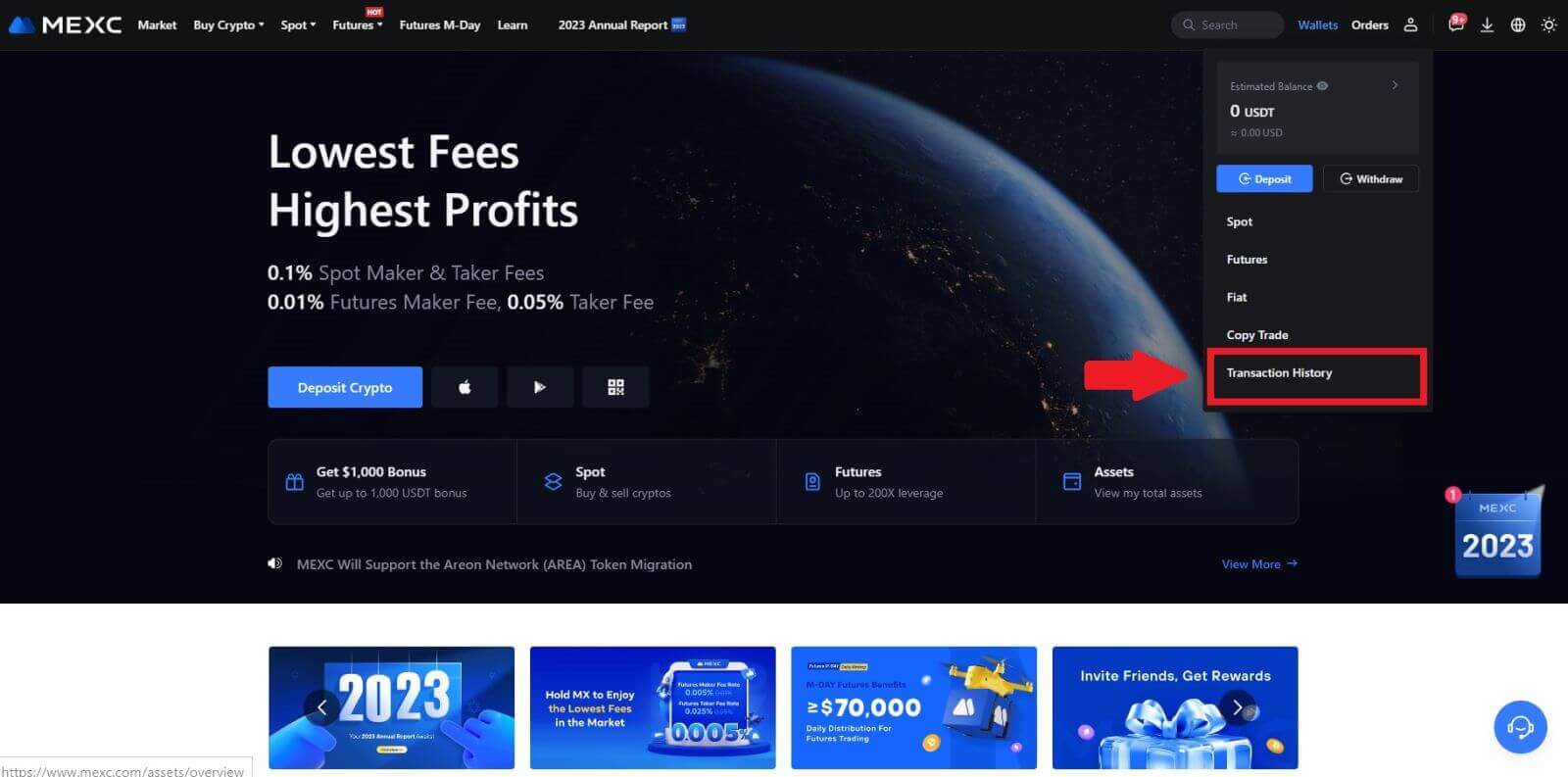
2. Smelltu á [Afturköllun] og hér geturðu skoðað færslustöðu þína.